advertisement
▼
Scroll to page 2
of
40
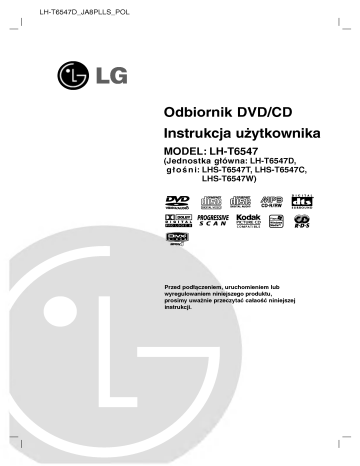
LH-T6547D_JA8PLLS_POL Odbiornik DVD/CD Instrukcja u?ytkownika MODEL: LH-T6547 (Jednostka głowna: LH-T6547D, gło?ni: LHS-T6547T, LHS-T6547C, LHS-T6547W) Przed podł?czeniem, uruchomieniem lub wyregulowaniem niniejszego produktu, prosimy uwa?nie przeczyta? całao?? niniejszej instrukcji. OSTRZE?ENIE NIEBEZPIECZE?STWO PORA?ENIA PR?DEM NIE OTWIERA? NIEBEZPIECZE?STWA PORA?ENIA PR?DEM, NIE NALE?Y ZDEJMOWA? UWAGA: ABY UNIKN?? POKRYWY PRZEDNIEJ ANI TYLNEJ WEWN?TRZ KTORE U?YTKOWNIK MO?E W RAZIE ZKODZENIA NAPRAWIA? SAMODZIELNIE NAPRAW? SPRZ?TU NALE?Y ZLECI? URZ?DZENIA NIE MA CZ??CI, ODPOWIEDNIO PRZYGOTOWANYM PRACOWNIKOM SERWISU. Oznaczenie przedstawiaj?ce symbol skierowanego w doł pioruna zako?czonego strzałk?, wpisany w trojk?t rownoboczny, stanowi ostrze?enie dla u?ytkownika. Informuje, i? wewn?trz obudowy mog? znajdowa? si? nieizolowane elementy pod napi?ciem, mog?ce spowodowa? niebezpiecze?stwo pora?enia pr?dem. Oznaczenie przedstawiaj?ce wykrzyknik wpisany w trojk?t rownoboczny stanowi wskazowk? dla u?ytkownika, informuj?c?, ?e w dokumentach doł?czonych do produktu znale?? mo?na wa?ne informacje dotycz?ce obsługi i konserwacji (naprawy) sprz?tu. UWAGA: ABY LUB PORA?ENIA SPRZ?TU NIEBEZPIECZE?STWA PO?ARU PR?DEM, NIE WOLNO WYSTAWIA? UNIKN?? NA DZIAŁANIE DESZCZU B?D? WILGOCI. INSTALOWA? URZ?DZENIA W OGRANICZONEJ PRZESTRZENI, NP. NA REGALE ITP. UWAGA: NIE OSTRZE?ENIE: Cyfrowy Odbiornik DVD/CD Płyt Wideo posiada Układ Laserow. Aby nauczy? si? poprawnie obsługiwa? sprz?t, nale?y zapozna? si? dokładnie z tre?ci? podr?cznika u?ytkownika i zachowa? podr?cznik, by moc skorzysta? z zawartych z niego wskazowek w przyszło?ci. W razie zaistnienia konieczno?ci naprawy sprz?tu nale?y skontaktowa? si? z autoryzowanym punktem serwisowym (zob. post?powanie serwisowe). Korzystanie z niewła?ciwych pilotow oraz przystawek, jak rownie? obsługiwanie urz?dzenia niezgodnie z instrukcj? obsługi mo?e spowodowa? niebezpiecze?stwo silnego promieniowania. niebezpiecze?stwa zwi?zanego ze szkodliwym działaniem promieniowania laserowego, nale?y pami?ta? o tym, aby nie otwiera? obudowy. Po jej otwarciu promieniowanie laserowe b?dzie widoczne. NIE WOLNO PATRZE? Aby unikn?? BEZPO?REDNIO NA ?RODŁO PROMIENIOWANIA. OSTRZE?ENIE: Nale?y zabezpieczy? sprz?t przed działaniem wody. Nie wolno umieszcza? na odtwarzaczu ?adnych przedmiotow zawieraj?cych płyny (np. wazono Produkt jest zgodny z przepisami dotycz?cymi zakłoce? zwi?zanych z falami radiowymi, ktore zawarte s? w Dyrektywach Komisji Europejskiej: 89/336/EEC, 93/68/EEC i 73/23/EEC. 2 Informacje dotycz?ce praw autorskich: Zabronione jest kopiowanie, rozpowszechnianie w mediach, publiczne odtwarzanie oraz wypo?yczanie materiałow zastrze?onych bez zgody zastrzegaj?cego. Produkt wyposa?ony jest w funkcj? zabezpieczaj?c? przed nielegalnym kopiowaniem, opracowan? przez Macrovision. Na niektorych płytach nagrane s? sygnały ostrzegawcze dotycz?ce nielegalnego kopiowania. W przypadku nagrywania oraz odtwarzania takich płyt wyst?puj? zakłocenia wizji. Produkt obj?ty jest technologi? ochrony przed nielegalnym kopiowaniem, zgodn? z patentami oraz innymi zastrze?eniami praw autorskich Macrovision Corporation oraz innych posiadaczy praw autorskich. Zastosowanie technologii ochrony przed nielegalnym kopiowaniem musi zosta? zaakceptowane przez firm? Macrovision Corporation. Jest to technologia przeznaczona do u?ytku domowego oraz innych w?skich zakresow u?ytkowych. W szerszym zakresie mo?e ona zosta? zastosowana za zgod? Macrovision Corporation. Zabronione jest rozmontowywanie oraz zmiana funkcji sprz?tu we własnym zakresie. NUMER SERYJNY: Numer seryjny znajduje si? z tyłu obudowy urz?dzenia. Numer ten jest numerem identyfikacyjnym produktu. Numery seryjne nie powtarzaj? si?. Poni?ej nale?y wpisa? dane urz?dzenia. Podr?cznik u?ytkownika z wpisanymi danymi traktowany jest jednocze?nie jako dowod zakupu urz?dzenia. Model Numer nr ___________________________________ seryjny ___________________________________ Spis tre?ci Wst?p..........................4-9 .4 Symbole u?yte niniejszej instrukcji Owy?wietlaniusymbolu................4 Uwagidotycz?cepłyt....................4 w . . . . . . . . Przenoszeniepłyt........................4 Przechowywaniepłyt......................4 Czyszczeniepłyt.........................4 Typyodtwarzanychpłyt..................5 Kodyregionalne........................5 Terminologia...........................6 Panelprzedni..........................7 Wy?wietlacz...........................7 Pilot..................................8 Zasi?gpilota.............................8 Monta?bateriiwpilocie....................8 Paneltylny............................9 Instalacja i przygotowanie . . . . . .10-20 . .10 Podł?czeniedoodbiornikaTV. .11 Podł?czanie wyposa?enia dodatkowego Podł?czanieante......................12 .13 Podł?czanie zestawu gło?nikow .14 Wykorzystywanie efektu otoczenia Mini-słowniczek Trybu D?wi?kowego .15 TrybD?wi?kowy........................15 Wy?wietlaczekranowy..................16 . . . . . . Opcje powtarzania, ograniczenia . . . . . . . . . . . . . . . . . . . . . . . . . . . . . . . . . . . . . . . . . . .16 Ustawieniapocz?tkowe...............17-20 Czynno?ciogolne........................17 J?ZYK.................................17 ?Menu(OSD).........................17 ?DyskAudio/Napisy/Menu.............17 POKAZ................................17 ?Formatwy?wietlania...................17 ?Trybwy?wietlania.....................17 ?ProgressiveScan......................17 ?WyjscieTV...........................18 AUDIO................................18 ?Ustawieniagło?nikow5.1..............18 ?DRC(Systemkontrolizakresu) . . . . . . . . . . .18 ?Vocal...............................18 BLOKADA (NADZOR RODZICIELSKI) . . . . . . . .19 ?Kategoria...........................19 Je?li zapomnisz swojego kodu bezpiecze?stwa .19 ?KodKraju............................19 ? . . Efektd?wi?ku3D........................22 Wyszukiwaniewedługczasu...............22 Powi?kszenie(ZOOM)....................23 Przeszukiwanie według znaczniko .23 . . . . . . . . . . Pauza.................................23 FunkcjespecjalneDVD..................23 Sprawdzanie zawarto?ci płyt DVD: Menu Płyty .23 Menutytułow..........................23 Menupłyty............................23 K?tustawieniakamery....................23 .23 Zmianaj?zyka?cie?kid?wi?kowej Napisy................................23 . . . . . . . . . . PłytyDVDAudio......................24 Przechodzenie do innej grupy (GROUP) Ogl?danie nast?pnej strony (PAGE) . . . . . . . . . . . . . . .24 .24 Odtwarzanie płyty CD audio lub płyty MP3/WMA...........................25 .26 CechypłytCDaudioiMP3/WMA . . . . . . . Pauza.................................26 Przechodzeniedoinnegoutworu. Powtarzanie ?cie?ka/wszystkie/wył?czone . . . . . . . . . . . . . . . .26 .26 Przeszukiwanie.........................26 PowtarzanieA-B.........................26 Efektd?wi?ku3D.........................26 Programowanieodtwarzania. . . . . . . . . . . . .27 . POWTARZANIE ODTWARZANIA ZAPROGRAMOWANYCH UTWOROW: . . . . . . KASOWANIE UTWORU Z LISTY "PROGRAM" KASOWANIE CAłEJ LISTY PROGRAMU . . .27 .27 . . .27 OdtwarzaniepłytJPEG.................28 POKAZ(POKAZSLAJDOW)................28 OBRAZNIERUCHOMY....................28 PRZECHODZENIE DO INNEGO PLIKU . . . . . . .28 POWI?KSZENIE(ZOOM)..................28 OBRACANIEOBRAZU....................28 Słuchanie MP3/WMA muzyki podczas ogl?dania zdj??..................................28 Odtwarzanie płyt DVD nagranych w formacie DVDVR.............................29 Utrzymanieikonserwacja................29 Obchodzeniesi?zurz?dzeniem. . . . . . . . . . . . . .29 OdtwarzaniepłytyDivX.................30 Funkcjedodatkowe.....................31 Pami??ostatniejsceny....................31 Ustawienietrybuwideo....................31 SYSTEMSELECT.......................31 5.1Konfiguracjagło?nikow. . . . . . . . . . . . . .32 Konfiguracjagło?nikow...................32 ?PBC...............................20 Prowadzanie stacji radiowych do pami?ci .33 Słuchanieradio.......................33 ?Autostart............................20 FunkcjaRDS..........................34 ?DivX(R)VOD.........................20 DostrajanieRDS.........................34 Opcjewy?wietlaniaRDS...................34 INNE..................................20 Obsług......................21-35 Odtwarzanie płyty DVD lub płyty CDwideo..........................21-23 USTAWIENIEODTWARZANIA..............21 Funkcjeogolne........................21 Przechodzenie do Przechodzenie do innego TYTUŁU / grupy innego ROZDZIAŁU/?CIE?KI . . . . . . .21 .21 Przeszukiwanie..........................21 Zmianakanałuaudio.....................21 Obraz i odtwarzanie klatka po klatce .22 Odtwarzanielosowe......................22 nieruchomy . PowtarzanieA-B........................22 . . . . Automatyczne wył?czanie (funkcja "SLEEP TIMER").............................35 ?CIEMNIACZ[DIMMER].................35 WYCISZENIE[MUTE]...................35 .35 Korzystanie z gniazda słuchawkowego .35 Wybor ?rodła sygnału wej?ciowego . . . . . . . . . . Pomoc.......................36-39 Kodyj?zykow..........................36 Kodykraju............................36 .37-38 Rozwi?zywanieproblemow Specyfikacje..........................39 . . . . . . . . . . . Powtarzanie............................22 3 Wst?p O Aby zapewni? wła?ciwe u?ytkowanie niniejszego produktu prosimy uwa?nie przeczyta? poni?sze instrukcje i zachowa? je w celu po?niejszego odwołania si? do nich. Niniejsza instrukcja obsługi dostarcza informacji obsłudze i konserwacji Twojego odtwarzacza DVD/CD. W przypadku, gdyby ktora? z cz??ci wymagała naprawy nale?y skontaktowa? si? z autoryzowan? stacj? serwisow?. wy?wietlaniu symbolu Podczas obsługi urz?dzenia mo?e o Symbole u?yte niniejszej instrukcji Symbol błyskawicy ostrzega Ci? przed obecno?ci? wysokiego napi?cia wewn?trz obudowy produktu, ktore mo?e spowodowa? pora?enie pr?dem elektrycznym. Wykrzyknik powiadamia Ci? o obecno?ci wa?nych instrukcji dotycz?cych obsługi konserwacji/serwisu. ekranie telewizora " Oznacza on, ?e funkcja pojawi? si? symbol wymieniona w instrukcji obsługi nie jest dost?pna na danej płycie DVD wideo. Uwagi dotycz?ce Przenoszenie w " na płyt płyt Nie dotykaj strony płyty zawieraj?cej nagranie. Trzymaj płyt? za kraw?dzie tak, aby nie pozostawi? odciskow palcow na jej powierzchni. Nigdy nie przyklejaj kawałkow papieru lub ta?my na płycie. i Przechowywanie płyt Po odtworzeniu Oznacza niebezpiecze?stwo uszkodzenia urz?dzenia lub innych przedmiotow. płyt? przechowuj w jej pudełku. Nie wystawiaj płyt na bezpo?rednie działanie sło?ca lub ?rodeł ciepła i nigdy nie zostawiaj płyt w samochodzie zaparkowanym na sło?cu. Uwaga: Oznacza specjalne uwagi i funkcje dotycz?ce obsługi. Czyszczenie płyt Odciski Wskazowka: Oznacza wskazowki i porady ułatwiaj?ce wykonywanie poszczegolnych zada?. palcow i kurz znajduj?cy si? na płycie mog? spowodowa? słab? jako?? obrazu i zakłocenia d?wi?ku. Przed odtwarzaniem wyczy?? płyt? mi?kk? szmatk?. Wycieraj płyt? od ?rodka na zewn?trz. Fragment, ktorego tytuł posiada jeden z poni?szych symboli, odnosi si? tylko do płyt oznaczonych na symbolu. DVD-V Płyty DVD oraz zako?czone płyty DVD±R/RW 4 DVD-A Płyty VCD Płyty CD wideo CD Płyty CD audio MP3 Płyty MP3 WMA Płyty WMA JPEG Płyty JPEG DivX Płyty DivX DVD Audio Nie u?ywaj silnych rozpuszczalnikow takich jak alkohol, benzyna, rozcie?czalnik, dost?pne ?rodki czysto?ci ani te? płynow antystatycznych przeznaczonych do starszych płyt winylowych. Typy odtwarzanych płyt DVD (płyta8cm/12cm) Płyty DVD audio (płyta8cm/12cm) Video CD (VCD) (płyta8cm/12cm) Audio CD (płyta8cm/12cm) Dodatkowo, niniejsze urz?dzenie odtwarza płyty pliki DivX, DVD -R, DVD +R, DVD -RW, DVD +RW, płyty CD Kodak Picture, SVCD, CD-R / CD-RW z nagraniami audio, MP3, WMA, i/lub pliki JPEG. Uwagi: zale?no?ci lub samych ?W ? ? od mo?liwo?ci nagraniowych sprz?tu płyt CD-R/RW (lub DVD -R, DVD +R, DVD -RW, DVD +RW), niektore płyty CD-R/RW (lub DVD -R, DVD +R, DVD -RW, DVD +RW) mog? nie zosta? odtworzone przez niniejsze urz?dzenie. Nie przymocowuj ?adnych naklejek lub znaczkow do ?adnej (tej z etykiet? lub z nagraniem) ze stron płyty. Nie u?ywaj płyt (na przykład w poniewa? mo?e CD funkcje nieregularnych kształcie to serca spowodowa? Uwagi dotycz?ce płyt Niektore o lub płyt Niniejszy odtwarzacz płyt DVD został zaprojektowany i wyprodukowany do 2 odtwarzania oprogramowania płyt DVD według kodu regionu "2". Urz?dzenie to mo?e odtwarza? tylko płyty DVD z oznaczeniem Uwagi dotycz?ce ?W kodow regionalnych płyt DVD ma umieszczony na okładce globus z wyra?nie widocznym jednym (lub wi?cej) numerem. Numer ten musi si? zgadza? z kodem regionalnym Twojego odtwarzacza DVD. W przeciwnym wypadku płyta nie zostanie i?kszo?? odtworzona. o?miok?ta) wadliwe działanie. "2" lub "ALL". kształtach DVD i CD wideo odtwarzania Kody regionalne ? Je?li b?dziesz probował odtworzy? płyt? DVD o innym kodzie regionalnym ni? kod Twojego odtwarzacza, na ekranie telewizora pojawi si? napis "Sprawd? Kod Regionu". DVD i CD wideo by? celowo zaprogramowane przez producentow oprogramowania. Niniejsze urz?dzenie odtwarza płyty DVD i CD wideo zgodnie z ich zawarto?ci? zaprojektowan? przez producenta oprogramowania. Z tego powodu niektore funkcje odtwarzania mog? nie by? dost?pne, a inne mog? by? mog? dodane. Wyprodukowano na licencji firmy Dolby Laboratories. "Dolby", "Pro Logic" i symbol dwoch D s? znakami towarowymi firmy Dolby Laboratories. Poufne Prace Niepublikowane. Prawa autorskie 1992 1997 Dolby -- Laboratories. Wszelkie prawa zastrze?one. Wyprodukowano na licencji Digital Theater Systems, Inc. Patent ameryka?ski nr 5,451,942; 5,956,674; 5,974,380; 5,978,762; 6,487,535 oraz inne ogolno?wiatowe patenty przyznane lub b?d?ce w toku załatwiania. "DTS" i "DTS Digital Surround" s? znakami towarowymi Digital Theater Systems, Inc. torskie 1996, 2003 Digital Theater Systems, Inc. Wszelkie prawa zastrze?one. 5 Te r m PBC: Sterowanie odtwarzaniem inologia DVD±R/DVD±RW DVD -R i DVD +R s? dwoma ro?nymi standardami płyt i nap?dow DVD z mo?liwo?ci? nagrywania. Format ten umo?liwia informacji na płycie dwoma standardami . tylko jednokrotne nagranie DVD. DVD +RW i DVD -RW s? powtorny zapis informacji. Oznacza to, ?e zawarto?? płyty DVD mo?e by? wymazana i powtornie zapisana. Płyty jednostronne mog? przechowa? 4.38 gigabajtow, a dwustronne dwa razy wi?cej. Nie ma dwuwarstwowych, jednostronnych płyt. VCD (płyty (tylko płyty CD wideo) Sterowanie odtwarzaniem jest dost?pne tylko w przypadku płyt w formacie CD wideo (VCD), wersja 2.0. PBC umo?liwia Ci komunikacj? z systemem przez menu, funkcje przeszukiwania oraz inne operacje Co wi?cej, obrazy typowe dla komputerow nieruchome du?ej rozdzielczo?ci mog? by? odczytywane je?li znajduj? si? one na dysku. Płyty CD wideo nie wyposa?one w PBC (wersja 1.1) działaj? w taki sam sposob jak płyty CD audio. umo?liwiaj?cymi CD wideo) Płyty VCD mog? przechowa? do 74 minut (płyta 650 MB) lub 80 minut (płyta 700 MB) filmu typu Tytuł (tylko płyty DVD) Tytuł jest z reguły odr?bn? cz??ci? płyty DVD. Na przykład, film głowny mogłyby by? tytułem 1, dokument opisuj?cy powstanie filmu mogłby by? tytułem 2, a wywiady z aktorami tytułem 3. Ka?dy z tytułow jest przypisany do numeru referencyjnego umo?liwiaj?cego Ci łatwe odnalezienie go. MPEG-1 full-motion razem z wysokiej jako?ci d?wi?kiem Rozdział (tylko płyty DVD) Rozdział jest segmentem tytułu, takim jak scena z filmu lub jeden wywiad z serii. Ka?dy z rozdziałow ma przypisany numer umo?liwiaj?cy Ci znalezienie poszukiwanego rozdziału. W zale?no?ci od płyty, rozdziały mog? nie by? zapisane. stereo. MPEG MPEG jest mi?dzynarodowym standardem do kompresji wideo i audio. MPEG-1 u?ywa si? do kodowania filmow dla płyt VCD i umo?liwia kodowanie wielokanałowego d?wi?ku z efektem otaczania jak PCM, Dolby Digital, DTS i MPEG Grupa (dotyczy tylko płyt DVD audio) Głowna zawarto?? nagrania lub zawarto?? filmu towarzysz?cego lub dodatku lub albumu muzycznego. Ka?dej grupie przyporz?dkowany jest numer referencyjny, co pozwala na łatwo zlokalizowanie ??danej grupy. audio. MP3 MP3 jest popularnym formatem u?ywanym kompresji cyfrowych plikow audio, daj?cym wysok?, blisk? płytom CD, jako?? d?wi?ku. do bardzo Scena (VCD) Na płycie CD wideo z funkcj? PBC (sterowanie odtwarzania) ruchome obrazy i nieruchome obrazy s? podzielone w sekcje nazywane "scenami". Ka?da ze scen wy?wietlonych w ekranie menu ma przypisany numer sceny, umo?liwiaj?cy Ci znalezienie poszukiwanej sceny. Scena składa si? z kilku WMA Plik Windows media audio dekodowania rozwini?ty Typ kodowania / przez Microsoft Corp. JPEG Joint Pictures Expert Group. JPEG jest skompresowanym formatem pliku, ktory umo?liwia zapisanie obrazow bez limitu ilo?ci kolorow. Ci DivX DivX to nazwa nowego rewolucyjnego kodeka wideo, nowym standardzie kompresji wideo MPEG-4. B?dziesz w stanie odtwarza? filmy ktory oparty jest DivX 6 za pomoc? na odtwarzacza DVD. ?cie?ek. ?cie?ka Wyro?niaj?cy si? element informacji audiowizualnej taki, jak obraz lub ?cie?ka d?wi?kowa charakterystycznego j?zyka (DVD), lub utwor muzyczny na płycie CD wideo lub audio. Ka?da ?cie?ka ma przypisany numer umo?liwiaj?cy Ci znalezienie poszukiwanej ?cie?ki. Płyty DVD dopuszczaj? jedn? ?cie?k? wideo (z wielorakimi k?tami ustawienia kamery) i kilka ?cie?ek audio. Panel przedni Wska?nik ?wieci si? pracuje w STANDBY OPEN/CLOSE czerwono, gdy odbiornik trybie czuwania (off) na FUNCTION/PLAY Naci?nij i przytrzymaj ten przycisk przez około 3 sekundy, nast?pnie naciskaj, aby wybra? inn? funkcj?. STANDBY/ON Szuflade WST?P MONO/STEREO/PAUSE/STEP STOP/MEMO. TUNING Czujnik zdalnego (-/+)/SKIP/SCAN sterowania Wy? wietlacz VOLUME Pokr?tło Gniazdo PHONE Wy?wietlacz Wskazuje bie??cy Wska?nik Wska?nik tryb PROGRAM SLEEP surround Wska?nik Wskazuje bie??cy strumie? audio Wska?nik selektora typu RDS MUTE Wska?nik Wska?nik TUNED PLAY/PAUSE Wska?nik STEREO Wska?niki trybu odtwarzania wielokrotnego DIGITAL PL II PCM SVCD SLEEP MUTE REPEAT TITLE CHP/TRK ALL AB PROGRAM RDS RT PTY TUNED ST. DVD CD MP3 VCD Wska?nik (ikona) k?ta ogl?dania Wska?niki gło?nikow Wska?nik numeru rozdziału/utworu Wskazuj? aktualny typ płyty (Chapter/Track) Wska?nik nemeru tytułu Wska?niki całkowitego czasu odtwarzania / pozostałego czasu odtwarzania / cz?stotliwo?ci / czasu do wył?czenia (SLEEP) / trybu Surround / gło?no?ci itp. 7 Pilot OPEN/CLOSE POWER FUNCTION SELECTOR Mo?esz rownie? wybra? ?rodło sygnału wej?ciowego naciskaj?c przycisk FUNC./PLAY n a płycie przedniej. NUMERYCZNE SLEEP (str. 35) SUBTITLE PRO LOGIC II (str. 15) AUDIO (str. 23) (str. 15) (str. 17) SOUND SETUP a tak?e na (str. 21, 28) DISPLAY (str. 16) TITLE (str. 23) słu?y do wy?wietlania ekranu sekcji, ktory znajduje si? na płytach DVD video. ekranie TITLE i MENU. MENU RETURN ENTER Przycisk ARROW Słu?? do pod?wietlania wyboru na ekranie menu GUI, (str. 23) (str. 23) słu?y do SLOW SCAN Przycisk MENU wy?wietlania ekranu menu znajduj?cego si? na płytach DVD video. (Q / R) (str. 22) VOLUME (+/-) PRESET(+/-) (str. 33) SKIP/SCAN STOP PAUSE/STEP MUTE PLAY MARKER(str. SEARCH (str. ANGLE (str. ZOOM (str. PTY PTY SEARCH / ) (str. 21) (str. 35) PROGRAM (str. 27) CLEAR (str. 22) REPEAT (str. 22, 26) REPEAT A-B (str. 22, 26) 23) 23) 23) 23) DIMMER RDS ( (str. 35) (str. 34) (str. 34) (str. 34) Zasi?g pilota Monta? baterii Pilot nale?y nakierowa? na czujnik, a nast?pnie wcisn?? ??dany przycisk. Odległo??: Ok. 6 m od czujnika. K?t nachylenia: Ok. 30 stopni w ka?dym kierunku (od prostej pomi?dzy pilotem a czujnikiem) w pilocie Nale?y otworzy? klapk? znajduj?c? si? w tylnej ?ciance pilota i wło?y? dwie baterie R03 (AAA), pami?taj?c o ustawieniu biegunow baterii zgodnie z oznaczeniami i. Ostrze?enie Nie nale?y stosowa? dwoch baterii odmiennych pod wzgl?dem typu (standardowe, alkaliczne, itd.). 8 Panel tylny Przewod poł?czeniow Gniazda SPEAKER Gniazda COAXIAL DIGITAL IN Gniazda AV2 AUDIO Input (L/R)/VIDEO Gniazda AV1 AUDIO Input (L/R)/VIDEO anteny Gniazda S-VIDEO OUT koncentrycz nej FM Gniazda MONITOR VIDEO OUT Podł?cz COMPONENT VIDEO OUT do telewizora GNIAZDO nale?y dotyka? mo?e spowodowa? bolcow spi?cie, Gniazdo gniazdami wej?ciowymi Y Pb Pr. z WYJ?CIOWE Podł?czy? Nie IN Gniazdo Gniazda OPTICAL IN WYJ?CIE WST?P IN EURO AV do telewizora rezultacie AM (DO TELEWIZORA) z gniazdem SCART. gniazdach wyj?cia oraz na tylnym panelu. Dotykanie trwałe uszkodzenie urz?dzenia. znajduj?cych si? a w anteny w ich 9 Instalacja na zale?no?ci jeden z przygotowanie do odbiornika TV Podł?czenie Podł?cz i sposobow, w sprz?tu jakim dysponujesz. nast?puj?cych od mo?liwo?ci Podł?czenie Wybierania Kolejnoliniowego (Color Stream Pro) Je?li u?ywasz telewizora wysokiej jako?ci lub cyfrowego, mo?esz skorzysta? z przekazywania obrazu przez odtwarzacz w trybie wybierania kolejnoliniowego, uzyskuj?c najlepsz? mo?liw? Porady W zale?no?ci rodzaju odbiornika TV i innych urz?dze? jakie chcesz podł?czy?, istnieje kilka sposobow podł?czania odtwarzacza. Zastosuj jedno z podł?cze? opisanych poni?ej. ?eby zastosowa? najlepsze podł?czenie, porownaj co na ten temat mowi? instrukcje Twojego odbiornika TV, magnetowidu, Systemu Stereo czy innych urz?dze?. -- -- od Uwaga Sprawd?, czy odbiornika DVD/CD jest podł?czony bezpo?rednio do odbiornika TV. Wybierz wła?ciwe wej?cie AVP w odbiorniku TV. Nie przył?czaj odbiornika DVD/CD do telewizora za po?rednictwem magnetowidu. Obraz DVD mo?e ulec zniekształceniu przez układ zabezpieczenia przed nielegalnym kopiowaniem. S-Vide Poł?czenie Poł?cz gniazdo S-VIDEO OUT odbiornikaDVD/CD gniazdem wej?cia S-Video odbiornika TV przy u?yciu dodatkowego przewodu S-Video (S). z MONITOR OUT odbiornika DVD/CD Poł?cz gniazdo z gniazdem wej?cia wideo odbiornika TV przy pomocy przewodu wideo znajduj?cego si? w zestawie (V). Podł?czenie Component Poł?cz gniazda Video Je?li Twoj telewizor nie obsługuje formatu wybierania kolejnoliniowego, w przypadku u?ycia tego trybu na odbiornika DVD/CD, wy?wietlany obraz b?dzie zakłocony. Uwagi: ? skanowania progresywnego, "Skanowanie progresywne" w menu na "Wł." patrz strona 17. Aby wł?czy? ustaw opcj? ustawie? funkcj? , ? Aby wył?czy? funkcj? skanowania progresywnego "Wył."wyjmij płyt? z odtwarzacza i zamknij szufladk?. Gdy w okienku wy?wietlacza pojawi si? komunikat "no disc" (brak płyty), naci?nij przycisk STOP i przytrzymaj go przez pi?? sekund. ? Funkcja skanowania progresywnego nie działa z analogowymi podł?czeniami video (?ołte gniazda VIDEO OUT typu jack). Tylna Ecianka TV odpowiadaj?cymi telewizorze, u?ywaj?c kabla z VIDEO INPUT S-VIDEO INPUT Y Pb Pr w im Y Pb Pr (C). V C SCART Podł?czy? gniazdo wyj?ciowe EURO AV (do telewizora) na odbiornika DVD/CD do odpowiadaj?cego mu gniazda w odbiorniku TV pomocy kabla SCART (T). przy Uwaga: Aby u?ywa? gniazd typu jack COMPONENT VIDEO/PROGRESSIVE SCAN oraz opcj? wyj?cia TV. (Patrz "Wyjscie TV" na stronie 18). SCART, musisz ustawi? 10 SCART INPUT L S Podł?czenie COMPONENT VIDEO / PROGRESSIVE SCAN INPUT (Color Stream ) COMPONE VIDEO OUT odtwarzaczu DVD/CD w obrazu. wide Poł?czenie gniazdami rozdzielczo?? Tylna plyta odbiornika DVD/CD T Podł?czanie wyposa?enia dodatkowego Podł?cz odtwarzacz DVD do dodatkowego sprz?tu 1. Podł?cz magnetowid do gniazd AV 1. do 2. Podł?cz dodatkowy magnetowid 3. Podł?cz wyj?cie optyczne odtwarzacz wej?ciowego OPTICAL IN. 4. Podł?cz wej?cie optyczne odtwarzacza wyj?ciowego COAXIAL IN. gniazd w celu uzyskania nagło?nienia. AV 2. DVD/CDodbiornika (lub urz?dzenia cyfrowego itp.) DVD/CDodbiornika do (lub urz?dzenia cyfrowego itp.) gniazda do gniazda Magnetowid Dodatkowy magnetowid OUT IN IN OUT Instalcjiprzygowe VIDEO AUDIO (L) AUDIO (R) Do AUDIO OUT (L/R)/ VIDEO OUT Do AUDIO OUT (L/R)/ Do AUDIO IN VIDEO IN VIDEO OUT (L/R)/ (AV2) Do AUDIO IN VIDEO IN (L/R)/ (AV1) OPTICAL OUT Odtwarzacz DVD (lub urz?dzenie cyfrowe itp.) Uwagi: Je?li format audio d?wi?k gło?ny, o danych cyfrowych nie jest zgodny wysokim poziomie zakłoce?, b?d? z parametrami odbiornika, odbiornik generowa? b?dzie w ogole nie b?dzie odtwarzał d?wi?ku. 11 Podł?czanie ante Aby moc korzysta? z tunera, nale?y podł?czy? anteny FM/AM dostarczone Podł?czy? anten? ramow? AM do gniazda anteny AM. Podł?czy? anten? sznurow? FM do gniazda anteny koncentrycznej FM. Antena ramowa w wyposa?eniu. AM (w wyposa?eniu) Antena sznurowa FM (w wyposa?eniu) Uwagi: Aby unikn?? odbioru zakłoce? i szumow, nale?y ustawi? anten? ramow? Anten? sznurow? FM nale?y w pełni rozwin??. Po podł?czeniu, anten? sznurow? FM nale?y uło?y? poziomo. 12 AM z dala od odbiornika DVD/CD i innych urz?dze?. Podł?czanie zestawu gło?nikow Gło?niki nale?y podł?czy? za pomoc? przewodow gło?nikowych dostarczonych w wyposa?eniu, wła?ciwie dopasowuj?c ich zako?czenia do kolorow gniazd. Aby uzyska? najlepszy efekt otoczenia d?wi?kiem, nale?y okre?li? parametry pracy gło?nikow (odległo??, poziom itp.). Gło?nik Gło?nik?rodkowy przedni (prawy) Gło?nik przedni (lewy) Gło?nik tylny (prawy surround) Instalcjiprzygowe Gło?nik tylny (lewy surround) subwoofer Uwagi: Przy podł?czaniu nale?y bezwzgl?dnie zachowa? wła?ciwe uło?enie biegunow (przewod oznaczony "+" do gniazda oznaczonego "+", "-" do przewod gniazda oznaczonego "-").W przeciwnym razie d?wi?k b?vdzie zniekształcony i pozbawiony tonow niskich. ?Wprzypadku podł?czenia gło?nikow przednich o niskiej warto?ci znamionowej wej?cia, nale?y ostro?nie regulowa? gło?nikow; nagłe zwi?kszenie gło?no?ci mo?e spowodowa? uszkodzenie gło?nikow. ? Odno?nie rdzenia ferrytowego Zało?y? koniecznie rdze? ferrytowy na przewody gło?nikow (w celu podł?czenia do tego urz?dzenia). Rdze? ferrytowy zredukuje zakłocenia. Jak 1 2 zało?y? Nacisn?? Zawi? rdze? ferrytowy stoper [a], aby otworzy? rdze? ferrytowy. trzy razy kabel subwoofera na filtrze ferrytowym. 3 ?? rdze? Tu ferrytowy tak, ?eby si? zatrzasn?ł. jest mo?liwie najmniejsza. Uwagi: Podł?czy? rdze? ferrytowy komentarz). długo?? blisko urz?dzenia (zobacz fig. 3 i 13 Wykorzystywanie efektu otoczenia W przypadku normalnej konfiguracji, nale?y u?y? 6 gło?nikow (2 gło?nikow przednich, gło?nika ?rodkowego, 2 gło?nikow tylnych i subwoofer). Aby otrzyma? znakomite tony niskie, b?d? w pełni wykorzysta? tryb DTS Digital Surround lub Dolby Digital, nale?y podł?czy? subwoofer. ? ? ? Gło?niki przednie Ustaw gło?niki na rown? odległo?? w zale?no?ci od miejsca, z ktorego gło?niki były rozstawione pod k?tem 45? wzgl?dem u?ytkownika słuchasz. Ponadto zalecamy, by Gło?nik ?rodkowy Idealnie, gło?niki przednie i gło?nik ?rodkowy powinny znajdowa? si? normalnie umie?? powy?ej albo poni?ej telewizora. na tej samej wysoko?ci. Ale Gło?niki tylne Lewy i prawy gło?nik tylny nale?y umie?ci? za obszarem odsłuchu u?ytkownika.Te gło?niki odtwarzaj? ruch d?wi?ku i atmosfer? potrzebn? do uzyskania efektu surround. W celu osi?gni?cia najlepszych efektow, nie nale?y instalowa? ich w zbyt du?ej odległo?ci od obszaru odsłuchu, a ponadto na lub powy?ej wysoko?ci uszu u?ytkownika. Skierowanie gło?nikow tylnych ku ?cianie lub sufitowi, zapewniaj?ce wi?ksze rozproszenie d?wi?ku, jest rownie? skutecznym zabiegiem. W przypadku niewielkiego pokoju, je?eli słuchacze znajduj? si? blisko tylnej ?ciany, ustaw tylne gło?niki jeden naprzeciw drugiego i 60 90 cm powy?ej poziomu uszu słuchaczy. - ? Subwoofer Mo?na umie?ci? w dowolnym przednim poło?eniu. Subwoofer Gło?nik Gło?nik ?rodkowy Gło?nik przedni (lewy) (Prawy) Gło?nik surround Gło?nik (lewy) surround Przykładowa konfiguracja gło?nikow 14 przedni (prawy) Mini-słowniczek Tryb D?wi?kowy Trybu D?wi?kowego Pozwala Efekt otaczania korzystanie z 5.1 (lub 6) kanałow dyskretnych o wysokiej jako?ci cyfrowego d?wi?ku ze ?rodeł programowych DTS nosz?cych znak firmowy taki sam jak płyta, DVD, płyta kompaktowa itp. DTS Digital Surround daje do 6 kanałow przezroczystego sygnału d?wi?kowego (to znaczy identycznego z oryginalnymi wzorcami) i zapewnia wyj?tkow? czysto?? w całym 360-stopniowym polu akustycznym. Oznaczenie DTS stanowi znak handlowy DTS Technology, LLC. Wytwarzany na licencji DTS Technology, LLC. na (surround) mo?na wykorzystywa? po prostu wybieraj?c jedno z uprzednio zaprogramowanych pol akustycznych zgodnie z programem, ktorego chcesz słucha?. A) Naci?ni?cie Ka?dorazowo odtwarzania " (SOUND) naci?ni?ciu przycisku SOUND, tryb d?wi?ku zmienia si? w nast?puj?cej po TECHNO BYPASS PLII MOVIE → PLII MATRIX Dolby Digital surround pozwala na korzystanie z maksymalnie 5.1 kanałow cyfrowego d?wi?ku surround ze ?rodła programowego Dolby Digital. Je?eli odtwarzasz ", mo?esz uniwersaln? płyt? wideo (DVD) ze znakiem osi?gn?? jeszcze lepsz? jako?? d?wi?ku, wi?ksz? dokładno?? przestrzenn? i doskonalszy zakres dynamiczny. przycisku trybu d?wi?ku kolejno?ci opcji: PRO LOGIC Format d?wi?kiem → ROCK CLASSIC → PLII MUSIC → POP → SOFT → LIVE → → → DANCE → 3D SURROUND → → ... Wskazowki ROCK: Odtwarza POP: Odtwarza LIVE: Odtwarza akustyk? muzyki rockowej. akustyk? muzyki pop. akustyk? sali koncertowej na 300 miejsc. DANCE: Odtwarza akustyk? muzyki tanecznej. TECHNO: Odtwarza akustyk? muzyki techno. CLASSIC: Odtwarza akustyk? muzyki symfonicznej. SOFT: Idealny dla d?wi?kow o mi?kkiej akustyce. Stosuj ten tryb podczas odtwarzania filmow lub kanałow Dolby Digital 2, posiadaj?cych znak Tryb ten daje wra?enie przebywania w sali kinowej lub koncertowej z nat??eniem tego efektu, jakie mo?na uzyska? tylko za pomoc? trybu DOLBY PRO LOGIC SURROUND. Efekt poruszania si? obiektu d?wi?kowego do przodu, do tyłu, w prawo i w lewo, a tak?e poczucie ustalonej pozycji obrazu d?wi?kowego s? du?o czystsze i dynamiczniejsze ni? przedtem. "" B) Naci?ni?cie Za ka?dym naci?ni?ciem d?wi?kowy zmienia si? (II) PRO LOGIC Pro Logic II tworzy pi?? kanałow wyj?ciowych o pełnej szeroko?ci pasma ze ?rodeł dwukanałowych. Uzyskuje si? to dzi?ki zastosowaniu nowoczesnego, matrycowego dekodera surround o wysokiej czysto?ci, ktory wydobywa własno?ci przestrzenne oryginalnego nagrania nie dodaj?c ?adnych nowych d?wi?kow ani zabarwie? tonalnych. Dolby Tryb FILMOWY [MOVIE mode] : Tryb FILMOWY jest przeznaczony do wykorzystywania przy telewizyjnych programach stereo i wszystkich programach zakodowanych w Dolby Surround. Otrzymujemy wzbogacon? kierunkowo?? pola akustycznego, zbli?on? do jako?ci dyskretnego 5.1-kanałowego d?wi?ku. Tryb MUZYCZNY [MUSIC mode] : Tryb Muzyczny jest przeznaczony do wykorzystywania przy ka?dym muzycznym nagraniu stereofonicznym i daje szerok? gł?bok? przestrze? akustyczn?. Tryb MATRYCOWY [MATRIX mode] : Tryb matrycowy jest taki sam, jak tryb Muzyczny BYPASS tryb kolejno?ci: PLII MUSIC → (Ta funkcja jest dost?pna tylko Przy wło?onej płycie Mo?esz PL II → ... w trybie 2-kanałowym) DVD zmieni? tryb d?wi?kowy płyty DVD (Dolby Digital, DTS, PRO LOGIC itp.) naciskaj?c podczas odtwarzania przycisk AUDIO na nadajniku zdalnego sterowania. Chocia? zawarto?? DVD ro?ni si? w zale?no?ci od płyty, nast?puj?cy przykład wyja?nia podstawowe działanie kiedy ta cecha jest u?ywana. ka?dym naci?ni?ciem płyty DVD zmienia si? przycisku AUDIO tryb d?wi?kowy w nast?puj?cej kolejno?ci →→ tym wyj?tkiem, ?e logika wzbogacania kierunkowego jest wył?czona. Mo?e on by? wykorzystywany do wzbogacania sygnałow mono w ten sposob, ?e wydaj? si? one "obszerniejsze". Tryb Matrycowy mo?e te? znale?? zastosowanie w systemach samochodowych, gdzie wahania pochodz?ce od słabego odbioru FM stereo mogłyby wywoła? uci??liwe sygnały surround z dekodera logicznego. Ostatecznym "lekarstwem" na kiepski odbior FM stereo mo?e by? po prostu przeł?czenie głosu na mon. → z 3D SURROUND Niniejsze urz?dzenie mo?e dawa? efekt trojwymiarowo?ci (3D) przy wykorzystaniu technologii 3D Surround Sound, polegaj?cej na symulowaniu odtwarzania wielokanałowego z dwoch tradycyjnych gło?nikow stereo, zamiast zestawu pi?ciu lub wi?cej gło?nikow, zazwyczaj wymaganych podczas odsłuchu wielokanałowego z urz?dze? typu kino domowe". Funkcja ta działa podczas odtwarzania płyt DVD ze ?cie?kami d?wi?kowymi nagranymi w trybie Dolby Pro Logic i Dolby Digital. OBEJ?CIE → Za i przycisku w nast?puj?cej PLII MOVIE → PLII MATRIX PL II przycisku (BYPASS) Oprogramowanie pozwala na odtwarzanie wielokanałowych sygnałow audio surround w tak sposob, w jaki zostały one nagrane. Dla ? Twojej wiadomo?ci odbiornika DVD/CD ostatnie ustawienia dla zapami?tuje trybu, indywidualnie ka?dego ?rodła. ? Format kodowania oprogramowania programu mo?na ustali? patrz?c na jego opakowanie. łyty Dolby Digital posiadaj? oznaczenie Programy kodowane w trybie Dolby Surround posiadaj? oznaczenie Płyty DTS Digital Surround s? oznaczone literami DTS. - . - . - Uwaga Wybor trybu d?wi?kowego SOUND podł?czonych słuchawkach. Mode nie działa przy 15 Przykład: Wy?wietlacz ekranowy podczas odtwarzania płyty DVD Wy?wietlacz ekranowy Mo?esz wy?wietli? stan odtwarzania ogolny na ekranie telewizora. Niektore u?ywaj?c 1. menu. Aby u?y? DISPLAY Naci?nij pozycje mo?na zmieni? wy?wietlacza ekranowego: Numer tytułu (WY?WIETLACZ) podczas odtwarzania. Sposob wyboru Pozycje 1/3 Numer rozdziału 3. Przeszukiwanie według 0:20:09 czasu numeryczne, ENTER J?zyk ?cie?ki d?wi?kowej itryb wyj?cia audio w formacie cyfrowym J?zyk napisow b/Blub AUDIO ABC b/Blub 1 ENG SUBTITLE K?t Uwagi: ? B, numeryczne ENTER (WPROWAD?). ? b / v / V Naci?nij aby wybra? dan? pozycj?. Wybrana pozycja zostanie pod?wietlona. Naci?nijb / B aby zmieni? ustawienia. Mo?esz rownie? u?y? przyciskow numerycznych je?li s? one przypisane (na przykład wprowadzaj?c numer tytułu). W niektorych funkcjach, aby zrealizowa? pewne ustawienia naci?nij ENTER B, numeryczne ENTER 1/12 2. b / b/Blub 1/3 ANGLE Niektore płyty mog? nie funkcji opisanych poni?ej. zawiera? wszystkich D?wi?k 3D SUR b/B Je?li w ci?gu 10 sekund nie zostanie naci?ni?ty ?aden przycisk wy?wietlacz ekranowy zniknie. Przykład: Wy?wietlacz ekranowy podczas odtwarzania płyty VCD Opcje powtarzania, ograniczenia Title Powtorz tytuł Powtarzaj sekwencj? A-B 1/9 Sposob wyboru Pozycje Numer ?cie?ki 1/3 (lub tryb PBC) Wstaw znacznik b / ENTER Przeszukiwanie MARKER SEARCH Menu według przeszukiwania według znacznikow Wznow Operacja z niedost?pna. Sposob wyboru Pozycje Numer ?cie?ki 1/3 b / B, numeryczne ENTER Przeszukiwanie 0:20:09 b/Blub tego miejsca niedozwolona lub czasu czasu AUDIO Przykład: Wy?wietlacz ekranowy podczas odtwarzania płyty z filmem divx. według numeryczne ENTER 0:20:09 Kanał audio odtwarzanie numeryczne B, numeryczne , D?wi?k 3D SUR Przykład: Wy?wietlanie b/B ekranowe podczas odtwarzania audio DVD Sposob wyboru Pozycje Numer b / Grupy B, numeryczne ENTER ENTER b / Numer ?cie?ki B, numeryczne ENTER J?zyk ?cie?ki d?wi?kowej i tryb wyj?cia audio w formacie cyfrowym b/Blub 1 MP3 J?zyk napisow ABC ENG AUDIO b/Blub SUBTITLE Przeszukiwanie według J?zyk ?cie?ki d?wi?kowej i tryb wyj?cia audio w formacie cyfrowym J?zyk napisow D?wi?k 3D SUR 0:20:09 czasu b/Blub AUDIO OFF ABC Tylko wy?wietlacz b/B Strona (lub uj?cie) b/Blub lub ANGLE 1/3 16 Tylko wy?wietlacz Ustawienia U?ywaj?c ustawi? menu POKAZ pocz?tkowe ustawie? mo?esz w wieloraki sposob Mi?dzy innymi jak obraz i d?wi?k. mo?esz rownie? wybra? j?zyk napisow i menu ustawie?. W celu uzyskania szczegołowych informacji dotycz?cych ka?dej z pozycji menu ustawie? zobacz strony od 17 do 20. pozycje takie 16:9 Widescreen Progressive Aby cofn?? Naci?nij b SETUP (USTAWIENIA). Pojawi si? 3. 4. 5. menu U?ywaj?c przyciskow v / Vwybierz drug? ??dan? opcj?, a nast?pnie naci?nij B, aby przej?? do trzeciego poziomu. U?ywaj?c przyciskow v / V wybierz ??dane ustawienie, a nast?pnie naci?nij ENTER (WPROWAD?), aby potwierdzi? wybor. Niektore pozycje wymagaj? dodatkowych krokow. Naci?nij SETUP (USTAWIENIA), lub PLAY (ODTWARZANIE), aby wyj?? z menu ustawie?. J?ZYK Dysk Tryb wy?wietlania DVD-V DVD-A Ustawienie trybu wy?wietlania działa tylko wtedy, gdy wspołczynnik kształtu telewizora jest ustawiony na tryb "4:3". Letterbox gornej i Wy?wietla szeroki dolnej cz??ci ekranu. Panscan : obraz z paskami w Automatycznie wy?wietla szeroki obraz na całym ekranie ucinaj?c cz??ci, ktore si? nie mieszcz?. : Progressive Scan Funkcja skanowania progresywnego zapewnia najwy?sz? jako?? obrazu przy najmniejszym poziomie drga?. Je?li wykorzystujesz gniazda Component Video typu jack do podł?czenia odbiornika TV lub monitora przystosowanego do odbioru sygnału w standardzie skanowania progresywnego, ustaw opcj? Skanowanie Progresywne na On (Wł?czona). Aby wł?czy? angielski funkcj? skanowania progresywnego: Audio Dysk Napisy Dysk Instalcjiprzygowe Wybierz gdy do urz?dzenia podł?czony jest szerokoekranowy telewizor 16:9. 16:9: U?ywaj?c przyciskow v / Vwybierz ??dan? opcj?, a nast?pnie naci?nij B, aby przej?? do drugiego poziomu. Na ekranie pokazane zostanie bie??ce ustawienie oraz ustawienie(-a) alternatywne. Menu wy?wietlania DVD-A Wybierz gdy do urz?dzenia podł?czony jest standardowy telewizor 4:3. ustawie?. 2. DVD-V 4:3: si? do poprzedniego poziomu: na pilocie zdalnego sterowania. Naci?nij RGB Ruch Format Czynno?ci ogolne 1. . Wyjscie TV Aby wy?wietli? i opu?ci? Menu: Naci?nij SETUP (USTAWIENIA) aby wy?wietli? menu. Powtorne naci?ni?cie przycisku SETUP (USTAWIENIA) spowoduje powrot do ekranu pocz?tkowego. Aby przej?? do kolejnego poziomu: Naci?nij B na pilocie zdalnego sterowania. Scan Podł?cz wyj?cie Component odtwarzacza DVD do wej?cia odbiornika TV / monitora, ustaw odbiornik TV lub monitor na wej?cie Component. . Menu 1. W wybierz "Progressive Scan" (Skanowanie progresywne) i naci?nij przycisk menu POKAZ B. Wybierz Menu (OSD) Wybierz j?zyk dla menu ustawie? i wy?wietlacza ekranowego. DVD-V Progressive DVD-A Dysk Audio / Napisy / Menu Wybierz j?zyk, ktory preferujesz dla ?cie?ek audio (dysk audio), napisy i menu płyt. Oryginał:Odnosi si? do oryginalnego j?zyka, w jakim została nagrana płyta. Inn: Aby wybra? inny j?zyk naci?nij przyciski ENTER (WPROWAD?), aby numeryczne, a nast?pnie wprowadzi? czterocyfrowy numer zgodnie z kodami j?zykow, ktorych lista znajduje si? w rozdziale z odno?nikami. Je?li wprowadzisz zły kod j?zyka naci?nij przycisk CLEAR (WYCZY??). Scan Wyjscie TV . Prev. 2. Za pomoc? 3. przyciskow v / V Ruch Enter wybierz "Wł." . Naci?nij przycisk ENTER, aby potwierdzi? wybor. Pojawi si? menu potwierdzenia. 17 AUDIO Uwagi: ? Je?li jest przystosowany do systemu skanowania progresywnego, obraz b?dzie zakłocony, gdy w odtwarzaczu DVD/CD wł?czysz funkcj? skanowania progresywnego. Twoj odbiornik TV nie Ka?da płyta DVD umo?liwia wyboru ro?norodnych opcji wyj?cia audio. Ustaw opcje AUDIO odtwarzacza zgodnie z typem systemu audio jaki u?ywasz. AUDIO 5.1 Ustawienie 4. 5. Gdy na ekranie pojawi si? menu potwierdzenia, jako domy?lny wybor pod?wietlony b?dzie Cancel (Zaniechaj). Za pomoc? przyciskow b / B pod?wietl Enter (Zatwierd?). Naci?ni?cie odtwarzacz skanowania progresywnego, obraz b?dzie tylko na odbiornikach TV lub monitorach kompatybilnych z widoczny systemem skanowania progresywnego. Je?li przez pomyłk? wł?czysz funkcj? skanowania progresywnego, konieczne b?dzie zresetowanie odtwarzacza. Najpierw wyjmij z odtwarzacza płyt?. Nast?pnie naci?nij ponownie przycisk STOP ( x ) i przytrzymaj go przez pi?? sekund. Wyj?cie video zostanie przestawione z powrotem na tryb standardowy, a obraz b?dzie ponownie widoczny na ekranie tradycyjnego analogowego odbiornika TV lub monitora. TV Ustaw opcje wyj?cia poł?czenia z TV. RGB: jack DRC Wokalny Ruch Ustawienia momencie, gdy wprowadzone zostanie ustawienie Wyjscie Gdy TV odtwarzacza TV SCART Wybierz przycisku ENTER przestawi na tryb skanowania progresywnego. Uwaga: W Mowcy jest podł?czony (sygnał RGB). przez zgodnie z typem gniazdo typu DVD-V DVD-A DivX gło?nikow Wybierz ustawienia gło?nikow wraz z balansem siły głosu i czasem opo?nienia lub przeprowad? test ustawie? gło?nikow. Ustawianie gło?nikow jest aktywne tylko na Analogowym Wyj?ciu Wielokanałowym. (Patrz rozdział Ustawienia gło?nikow", strona 32.). DRC (System DVD-V DVD-A kontroli zakresu) DivX DVD*1 est formatem umo?liwiaj?cym odtwarzanie ?cie?ki d?wi?kowej bardzo dokładnie i realistycznie dzi?ki technologii digital audio. Mo?na jednak zmniejszy? zakres obsługiwanych danych audio (czyli zmniejszy? rozpi?to?? skali od najgło?niejszego do najcichszego d?wi?ku). Pozwala to na odtwarzanie cichszego, ale nie gorszego jako?ciowo d?wi?ku. Aby uruchomi? t? opcj?, nale?y ustawi? DRC jako "Wł" (Wł?czone). *1: Tylko do Dolby Digital YPbPr: DVD Gdy TV podł?czony jest do odtwarzacza przez gniazda typu jack COMPONENT 5.1 Wybierz VIDEO/PROGRESSIVE SCAN. Scan Wyjscie TV RGB YPbPr Prev. 18 DVD-V Opcj? Vocal nale?y wł?czy? wył?cznie w przypadku, gdy odtwarzana jest wielokanałowa płyta typu karaoke. ?rodła d?wi?ku zostan? dzi?ki temu scalone w jednolity d?wi?k stereo. Ustawienia Ekranu Progressive Vocal Ruch Enter BLOKADA Hasło (Nadzor rodzicielski) Mo?esz BLOKADA Kategoria 1. Odblokuj Nowy Kod 2. PL Kraju 3. Wybierz DVD-V Kategoria Niektore 4. sceny nie nadaj?ce si? do przez dzieci. Wiele płyt zawiera informacje nadzoru rodzicielskiego, odnosz?ce si? do do a u?ywaj?c przyciskow v / Kategoria 1-8: Ocena jeden (1) jest najbardziej restrykcyjn?, a osiem (8) najmniej. Naci?nij menu SETUP Instalcjiprzygowe (USTAWIENIA), aby wy?wietli? ustawie?. 2. Wprowad? sze?ciocyfrowy numer "210499". bezpiecze?stwa zostanie skasowany. 3. Wprowad? Kod Hasło i od 1 do 8 bezpiecze?stwa zapomnisz swojego kodu bezpiecze?stwa mo?esz go skasowa? post?puj?c zgodnie z poni?szymi 1. Aby uzyska? dost?p funkcji Kategoria, Kod Kraju musisz wpisa? czterocyfrowy kod bezpiecze?stwa, ktory utworzyłe?. Je?li jeszcze nie wprowadziłe? kodu bezpiecze?stwa powiniene? to niezwłocznie uczyni?. Wybierz ocen? kodu Je?li nie wła?ciwe. Wybierz opcj? "Kategoria" na menu BLOKADA, nast?pnie naci?nij przycisk B. zapomnisz swojego krokami: Wpisz czterocyfrowy kod i naci?nij ENTER (WPROWAD?). Wprowad? go ponownie i naci?nij ENTER (WPROWAD?) dla zweryfikowania. Je?li si? pomylisz, przed naci?ni?ciem przycisku ENTER (WPROWAD?) naci?nij CLEAR (WYCZY??). 3. Wybierz opcj? "Hasło" na menu BLOKADA, a nast?pnie naci?nij B. Wykonaj krok drugi, jak wskazano z lewej strony (Kategoria). Zostanie pod?wietlona opcja "Zmiana" lub "Nowy". Wprowad? nowy czterocyfrowy kod, a nast?pnie naci?nij ENTER (WPROWAD?). Wprowad? go ponownie, aby zweryfikowa?. Naci?nij SETUP (USTAWIENIA), aby opu?ci? Je?li nadzoru Twoim zdaniem s? 2. Hasło. filmy zawieraj? rodzicielskiego pozwala na zablokowanie dost?pu do scen o ocenie ni?szej ni? ta wprowadzona przez Ciebie, dzi?ki czemu chroni Twoich dzieci przed ogl?daniem materiałow, ktore 1. lub zmieni? menu. ogl?dania dotycz?ce całej płyty lub do pewnych scen na tej płycie. Filmy oceniane s? w skali ocen od 1 do 8, w zale?no?ci od kraju. Niektore płyty oferuj? alternatywne, bardziej odpowiednie dla dzieci sceny. Funkcja wprowadzi? Kraju nowy kod Kod jak opisano powy?ej. DVD-V Posługuj?c si? list? z rozdziału z odno?nikami wprowad? kod kraju/obszaru, ktorego standardy były u?yte przy ocenie płyty DVD. 1. Wybierz "Kod Kraju" z nast?pnie naci?nij B. 2. Wykonaj krok drugi, jak (Kategoria). 3. Wybierz pierwszy 4. Naci?nij ENTER i wybierz drugi przyciskow v / V. 5. Naci?nij przycisk ENTER (WPROWAD?), potwierdzi? swoj wybor kodu kraju. V. znak menu BLOKADA, wskazano u?ywaj?c z a lewej strony przyciskow znak v / V. u?ywaj?c aby Odblokuj Je?li wybierzesz odblokowanie, funkcja nadzoru rodzicielskiego przestanie by? aktywna i płyta zostanie odtworzona w cało?ci. Uwaga: Je?li ustawisz odtwarzaczu, wszystkie sceny z t? sam? ocen? lub ni?sz? zostan? odtworzone. Sceny wy?ej ocenione nie zostan? dan? ocen? w odtworzone chyba, ?e na płycie jest dost?pna scena alternatywna. Scena taka musi mie? tak? sam? ocen? lub ni?sz?. Je?li nie zostanie znaleziona odpowiednia scena alternatywna odtwarzanie zostanie zatrzymane. Musisz wprowadzi? czterocyfrowe hasło lub zmieni? poziom oceny, aby odtworzy? płyt?. 4. Naci?nij ENTER (WPROWAD?), aby potwierdzi? wybor oceny, a nast?pnie naci?nij USTAWIENIA (SETUP), aby wyj?? z menu. 19 INNE DivX(R) Ustawienia PBC, Autostart by? zmieniane. oraz DivX(R) VOD mog? VOD DivX Mo?esz pokaza? kod rejestracji DivX DRM (Digital Rights Management) tylko dla twojego urz?dzenia. PBC DivX(R) Video DivX(R) VOD On Demand Wybierz : XXXXXXXX www.divx.com/vod (Done) Wybierz PBC Kod rejestracji jest u?ywany dla usługodawcow VOD (Video-On- Demand Film na ?yczenie). Mo?na zakupi? lub wypo?yczy? zakodowany plik z filmem. VCD -- Ustaw sterowanie odtwarzaniem wł?czonej lub. Wł.: CD wideo z Płyty z PBC s? (PBC) w pozycji odtwarzane zgodnie PBC. Wył.: Płyty sam sposob CD wideo Autostart DVD-V co płyty PBC s? CD audio. z odtwarzane w ten Uwagi: Je?eli wypo?yczysz plik DivX VOD, ograniczaj?cych ogl?danie. ? Podaje ile razy mo?na View Mo?esz tak ustawi? odtwarzacz DVD płyty Je?li DVD, ?e po wło?eniu Funkcja automatycznego aktywna. odtwarzania Wył.: Funkcja automatycznego aktywna. Do your want to (Yes) (No) ? Wypo?yczenie wygasło jest Rental Uwaga: ? odtwarzania mo?e Funkcja automatycznego przy niektorych płytach DVD. use one of your 3 views now? jest odtwarzania nie DivX(R) VOD Rental jej. tryb wł?czony, niniejszy odtwarzacz DVD wyszukuje tytułu o najdłu?szym czasie odtwarzania, a nast?pnie odtwarza go. Wł.: plik. ogl?da? This rental has 3 views left. rozpoczyna si? odtwarzanie automatycznego odtwarzania jest automatycznie ma on Expired (Done) nie działa? ? Wy?wietla bł?d autoryzacji. Authorization Error This player is not authorized to play this video. (Done) 20 wiele opcji Obsługa Odtwarzanie płyty CD płyty DVD lub Funkcje ogolne wideo Uwaga: Je?li inaczej, wszystkie opisane czynno?ci wymagaj? u?ycia pilota zdalnego sterowania. Niektore funkcje mog? by? rownie? dost?pne w menu ustawie?. Ustawienie odtwarzania 1. Wł?cz telewizor i wybierz ?rodło wej?cia wideo, do ktorego podł?czony jest odtwarzacz DV/CDD. 2. Wł?cz system ?rodło wej?cia, audio do (je?li został u?yty) i wybierz ktorego podł?czony jest odtwarzacz DVD/CD. 3. Naci?nij OPEN/CLOSE (OTWORZ/ZAMKNIJ), otworzy? szufladk? i wło?y? wybran? płyt?, stron? z nagraniem zwrocon? do dołu. 4. Naci?nij zamkn?? OPEN/CLOSE aby (OTWORZ/ZAMKNIJ), aby szufladk?. Odtwarzanie rozpocznie si? automatycznie. Je?li odtwarzanie si? nie rozpocznie naci?nij PLAY (ODTWARZANIE). W nie okre?lono niektorych przypadkach pojawi si? menu płyty: Przechodzenie do Je?li innego TYTUŁU / grupy płycie jest wi?cej ni? jeden tytuł mo?esz przej?? do innego tytułu/ grup?, Naci?nij DISPLAY (WY?WIETLACZ), gdy odtwarzanie jest zatrzymane, nast?pnie odpowiedni numer (0-9) lub u?yj przyciskow b / B aby przej?? do innego tytułu / grup?,. Mo?esz odtworzy? dowolny tytuł przez wprowadzenie jego numeru, gdy odtwarzanie jest zatrzymane. na Przechodzenie do a innego ROZDZIAŁU/?CIE?KI Je?li tytuł na płycie składa si? z wi?cej ni? rozdziału lub gdy płyta ma wi?cej ni? jedn? mo?esz przej?? do innego rozdziału/?cie?ki jednego ?cie?k?, w nast?puj?cy sposob: Naci?nij SKIP (PRZEJD?) . lub > podczas odtwarzania, aby wybra? nast?pny lub aby powroci? do pocz?tku rozdział/?cie?k? bie??cego rozdziału/?cie?ki. Naci?nij szybko dwukrotnie przycisk SKIP (PRZEJD?) ., aby wroci? do poprzedniego ? U?ywaj?c przyciskow bBvVwybierz tytuł/rozdział, ktory chcesz ogl?da?, a nast?pnie naci?nij ENTER (WPROWAD?), aby rozpocz??. Naci?nij TITLE (TYTUŁ) lub MENU, aby powroci? do ekranu ? rozdziału/?cie?ki. menu. ? Przy pomocy przyciskow 1 2 3 4 wybierz ??dan? opcj?, a nast?pnie naci?nij przycisk ENTER, aby j? zobaczy?. Aby bezpo?rednio przej?? do dowolnego z rozdziałow podczas odtwarzania płyty DVD naci?nij DISPLAY (WY?WIETLACZ), a nast?pnie v / V, aby wybra? ikon? rozdziału/?cie?ki. Nast?pnie wprowad? numer rozdziału/?cie?ki lub u?yj b / B. Przeszukiwanie U?ywaj?c przyciskow numerycznych wybierz ?cie?k?, ktor? chcesz zobaczy?, po czym naci?nij przycisk RETURN (POWROT), aby powroci? do ekranu menu. Opcje menu i procedury post?powania mog? si? ro?ni?. Post?puj zgodnie z instrukcjami na ka?dym z ekranow menu. Mo?esz rownie? ustawi? PBC w pozycji Wył?czony (Zob. "PBC" na stronie 20). Uwagi: ? ?P Je?li ustawiony jest nadzor rodzicielski i płyta nie mie?ci si? w ustawieniach oceny, musisz wpisa? hasło. (Zob. "BLOKADA" na stronie 19.) DVD mog? posiada? kod regionalny. Twoj odtwarzacz nie odtworzy płyt, ktore maj? inny kod łyty regionalny ni? odtwarzacz. Kod regionalny niniejszego odtwarzacz wynosi 2 (dwa). 1. i Naci?nij na ok. 2 przytrzymaj SKIP/SCAN,. sekundy podczas odtwarzania. Odtwarzacz 2. przejdzie w lub > tryb przeszukiwania. przytrzymaj SKIP/SCAN . lub kilkakrotnie, aby wybra? ??dan? pr?dko??: DVD, dysk DivX ; X2, X4, X16 lub X100 Naci?nij i > VideoCD:X2,X4lubX8 3. Aby wyj?? z trybu przeszukiwania naci?nij (ODTWARZANIE). PLAY Uwaga: ? Podczas u?ycia płyty DVD audio zawieraj?cej obrazy, ta operacja mo?e by? dozwolona w niektorych segmentach obrazow. Zmiana kanału audio Wielokrotnie naci?nij przycisk AUDIO podczas odtwarzania, aby usłysze? ro?ne kanały audio (Stereo, Lewy lub Prawy). 21 Obraz nieruchomy i odtwarzanie klatka po klatce 1. 2. Powtarzanie Mo?esz Podczas odtwarzania naci?nij PAUSE/STEP (PAUZA/KROK) na pilocie zdalnego sterowania. Przesuwaj obraz klatka po klatce naciskaj?c wielokrotnie PAUSE/STEP (PAUZA/KROK). Aby wyj?? z trybu obrazu nieruchomego naci?nij PLAY (ODTWARZANIE). odtworzy? z płyty tytuł /rozdział /wszystko/ ?cie?k? /grupy. Naci?nij REPEAT (POWTORZ) podczas odtwarzania, aby wybra? ??dany tryb powtarzania. Płyty wideo DVD Powtarzanie Rozdział/Tytuł/Wył?czone Rozdział: powtarza bie??cy rozdział. Tytuł: powtarza bie??cy tytuł. Wył.: nie odtwarza wielokrotnie. - ? ? ? Płyty CD Uwaga: Podczas DVD audio u?ycia płyty ta operacja mo?e by? segmentach obrazow. dozwolona wideo, płyty DivX - Powtarzanie ?cie?ka/Wszystkie/Wył?czonee zawieraj?cej obrazy, w niektorych ? ? ? Odtwarzanie losowe ?cie?ka: powtarza bie??c? ?cie?k?. Cały: powtarza wszystkie ?cie?ki na płycie. nie odtwarza wielokrotnie. Wył.: audio DVD Powtarzanie Płyty utworu/grupy/wył?czone ?cie?ka: powtarza bie??c? ?cie?k?. Grupa: powtarzanie bie??cej grupy. Wył.: nie odtwarza wielokrotnie. -- ? 1. Naci?nij SLOW SCAN - m lub M + podczas ? odtwarzania. Odtwarzacz 2. ? przejdzie w tryb SLOW (wolny ruch). Za pomoc? przycisku SLOW SCAN m lub M + wybierz ??dan? pr?dko??: t1/16, t1/8, t1/4 lub t1/2 (do tyłu) albo T1/16, T1/8, T1/4 lub T1/2 (do przodu). - Uwagi: ? ? Podczas odtwarzania zmienia pr?dko?? 1/2 3. płyt DivX i Wideo CD si?: T1/16, T1/8, T1/4 lub T PLAY tryb wolnego ruchu, nacisn?? Uwaga: ? Odtwarzanie mo?liwe ? dla zwolnionym tempie płyt wideo CD i DivX. w do tyłu nie jest Podczas u?ycia płyty DVD audio zawieraj?cej obrazy, ta operacja mo?e by? dozwolona w niektorych segmentach obrazow. Efekt d?wi?ku 3D Słu?y do generowania trojwymiarowego efektu d?wi?ku 3D, ktory symuluje d?wi?k wielokanałowy za pomoc? dwoch gło?nikow stereo (zamiast pi?ciu i wi?cej gło?nikow wymaganych przy d?wi?ku wielokanałowym w systemach kina domowego). 1. Podczas odtwarzania naci?nij przycisk DISPLAY (WY?WIETLANIE). 2. Za pomoc? przyciskow v lub V wybierz opcj? d?wi?ku. Opcja d?wi?ku zostanie pod?wietlona. Za pomoc? przyciskow b lub B wybierz opcj? "3D SUR". Aby wył?czy? efekt d?wi?ku otaczaj?cego 3D, wybierz opcj? "Standard" Powtarzanie A-B 3. Powtarzanie Wyszukiwanie według 1. Naci?nij sekwencji. A-B startowym. " w A wybranym przez Ciebie punkcie pojawi si? na krotko na ekranie * " telewizora. 2. Naci?nij ponownie punkcie ko?cowym. ekranie telewizora i A-B w wybranym przez Ciebie "A B" pojawi si? na krotko na rozpocznie si? powtarzanie A-B aby sekwencji. 3. 22 funkcji powtarzania w przypadku odtwarzania płyt CD wideo z PBC, musisz ustawi? funkcj? PBC w pozycji Wył?czony w menu ustawie? (Zob. "PBC" na stronie 20). Je?li naci?niesz SKIP ( PRZEJD?) > jeden raz podczas odtwarzania z powtarzaniem rozdziału (?cie?ki), odtwarzanie z powtarzaniem zostanie anulowane. (do przodu). Aby opu?ci? (N). Aby u?y? Naci?nij ponownie anulowa?. czasu Słu?y do rozpocz?cia odtwarzania od dowolnego wybranego miejsca na płycie (okre?lanego poprzez wskazanie czasu): 1. Podczas odtwarzania naci?nij przycisk DISPLAY (WY?WIETLANIE). Ramka przeszukiwania według czasu pokazuje odtworzony czas nagrania. 2. Naci?nij przycisk v / V, aby wybra? ikon? zegara, na ekranie pojawi si? "-:--:--". 3. Wprowad? ??dany czas w godzinach, minutach i sekundach, od lewej do prawej. Je?li wprowadziłe? złe dane, naci?nij przycisk CLEAR (USU?), aby je usun??, a nast?pnie wprowad? nowe dane. 4. Naci?nij przycisk ENTER, aby potwierdzi? ustawienia. Odtwarzanie rozpocznie si? od wskazanego momentu czasowego. Powi?kszenie (ZOOM) Zoom Sprawdzanie Menu Płyty Funkcja [Powi?kszenie] pozwala powi?kszanie obrazow i przesuwanie wybranych powi?kszonych obszarow na ekranie. 1. 2. na DVD mog? ZOOM podczas odtwarzania lub podczas odtwarzania obrazu nieruchomego, aby wywoła? funkcj? Powi?kszania. Kwadratowa ramka pojawi si? na krotko w prawym dolnym rogu obrazu. Naci?nij Ka?de przycisku ZOOM zmienia rozmiar ekranu TV w kolejno?ci: 100% wielko?ci 1600 % wielko?ci 400% wielko?ci tryb 100% wielko?ci dopasowania do ekranu → Menu tytułow 2. U?yj przyciskow bBvV, aby przesuwa? powi?kszony obraz. 3. 4. Aby powroci? do normalnego trybu odtwarzania, naciskaj przyciski CLEAR (USU?). Menu nie działa? z płyty Naci?nij MENU, aby wy?wietli? menu płyty. Naci?nij ponownie MENU, aby wyj??. Uwaga: mo?e DVD: Naci?nij TITLE (TYTUŁ). Je?li bie??cy tytuł posiada swoje menu pojawi si? ono na ekranie. W przeciwnym wypadku mo?e pojawi? si? menu płyty. Menu to oferuje funkcje, takie jak k?t ustawienia kamery, opcje j?zyka mowionego i napisow, jak rownie? rozdziały tytułu. Naci?nij TITLE (TYTUŁ), aby wyj??. 1. 3. Funkcja powi?kszania płytami DVD. płyt menu (WPROWAD?). → ? zawiera? ENTER → Tryb dopasowania do ekranu: Mo?esz zmienia? sposob wy?wietlania obrazu na ekranie podczas odtwarzania filmu DVD. U?yj przyciskow 3/4 aby wybiera? pomi?dzy trybami normalny, powi?kszony oraz maksymalny. zawarto?ci udost?pniaj?ce specjalne funkcje. Aby u?y? menu płyty naci?nij przycisk DVD MENU. U?yj odpowiadaj?cych przyciskow numerycznych lub przyciskow bBvV, aby pod?wietli? wybran? pozycj?. Nast?pnie naci?nij naci?ni?cie → DVD Funkcje specjalne niektorymi K?t ustawienia kamery Je?li Wstawianie znacznika płyta zawiera sceny nagrane pod ro?nymi k?tami mo?esz zmieni? k?t ustawienia kamery na inny, podczas odtwarzania płyty. Aby wybra? ??dany k?t naci?nij wielokrotnie ANGLE (K?T) podczas odtwarzania. Zwro? uwag?, ?e numer bie??cego k?ta ustawienia pojawia si? na wy?wietlaczu. Mo?esz Wskazowka: ? Tryb dopasowania do ekranu jest dost?pny dla odtwarzania płyty, płyty VR oraz pliku filmowego Przeszukiwanie według znacznikow odtwarzanie od maksymalnie rozpocz?? dziewi?ciu wprowadzonych miejsc. Aby wstawi? znacznik naci?nij MARKER (ZNACZNIK) w po??danym miejscu na płycie. Ikona znacznika pojawi si? na krotko na ekranie telewizora. Powtorz t? czynno??, aby wprowadzi? do dziewi?ciu znacznikow. Przywoływanie 1. 2. 3. 4. lub czyszczenie znacznikow scen Podczas odtwarzania płyty naci?nij SEARCH (PRZESZUKIWANIE). Menu przeszukiwania według znacznikow pojawi si? na ekranie. W przeci?gu 10 sekund naci?nij przycisk b / B aby wybra? numer znacznika, ktory chcesz przywoła? lub wyczy?ci?. Naci?nij ENTER (WPROWAD?). Odtwarzanie rozpocznie si? od zaznaczonej sceny. Lub naci?nij CLEAR (WYCZY??), aby wymaza? numer znacznika z listy. Mo?esz odtworzy? scen? rozpoczynaj?c? si? od dowolnego znacznika, wprowadzaj?c jego numer w menu przeszukiwania według znacznikow. , Wska?nik k?ta miga na ekranie telewizora podczas scen nagranych pod ro?nymi k?tami, informuj?c o mo?liwo?ci przeł?czenia k?ta. Zmiana Naci?nij (PAUZA/KROK) podczas odtwarzania. 2. Aby powroci? do odtwarzania naci?nij (ODTWARZANIE). PLAY d?wi?kowej -- -- Napisy Naci?nij wielokrotnie aby zobaczy? napisy S-TITLE w podczas odtwarzania, ro?nych j?zykach. Wskazowki: ? Podczas odtwarzania tylko napisy PAUSE/STEP ?cie?ki Naci?nij wielokrotnie AUDIO podczas odtwarzania, aby usłysze? ro?ne j?zyki ?cie?ki d?wi?kowej. W przypadku płyt DVD-RW nagranych w trybie VR, ktore posiadaj? zarowno Głowny, jak i Dwuj?zyczny kanał audio, mo?esz przeł?cza? pomi?dzy kanałem Głownym (L Lewy), Dwuj?zycznym (R Prawy) lub kombinacj? obydwu (Głowny + Dwuj?zyczny), naciskaj?c przycisk AUDIO. Pauza 1. j?zyka ? Je?eli nie z pliku DivX plikow typu smi, wy?wietlane s? srt i sub. zapisanej informacji lub w pliku DivX zapisany jest kod, ktory nie mo?e by? odczytany, wy?wietlaj? si? "1" itp. ma 23 Płyty Przechodzenie do DVD Audio DVD Audio to nowy format płyt, opracowany w oparciu o skuteczno?? DVD w zakresie zapewnienia wysokiej jako?ci, niezag?szczonych, z my?l? o nowym wielokanałowych nagra? do?wiadczeniu w dziedzinie jako?ci nagra? audio. Płyty DVD Audio mo?na rozpozna? po logo DVD audio na pudełku płyty oraz na samej płycie -- Format DVD Audio jako?? d?wi?ku stereo ni? płyty Audio CD z cz?stotliwo?ci? probkowania do192 kHz (w porownaniu z 44.1kHz dla płyt CD). Sygnał cyfrowy d?wi?ku DVD mo?e by? dostarczany do 24 bitow danych (w porownaniu 16 bitow dla standardowych płyt CD) Typowa płyta Na innej niektorych płytach grupy (GROUP) DVD Audio zawarto?? jest dzielona na kilka grup. Twoj odtwarzacz pozwala na szybkie dotarcie do konkretnych grup podczas odtwarzania, przy pomocy menu wy?wietlanego na ekranie. 1. Naci?nij przycisk zostało zapewnia wy?sz? siedmiokrotnie wi?cej danych ni? płyta CD. Ta dodatkowa pojemno?? jest wykorzystywana dla zapisu muzyki albo w ramach zapisu wielokanałowego Advanced Resolution daj?cego lepsz? jako?? d?wi?ku zbli?on? do nagra? studyjnych albo w celu wydłu?enia całkowitego czasu nagrania. Wiele płyt DVD Audio zawiera napisy tekstowe do wy?wietlania na ekranie, np. biografie tworcow, wykazy utworow, słowa piosenek itp. Na niektorych płytach DVD Audio s? nagrane galerie zdj?? lub wideo-klipy. Uwaga Aby uzyska? maksymaln? jako?? d?wi?ku i efekt surround z płyty DVD audio, musisz u?y? wyj?cia analogowego 5.1 (gniazda 5.1CH AUDIO OUT odtwarzacza DVD/CD). Je?eli u?yjesz wyj?cia cyfrowego DIGITAL OUT (OPTICAL lub COAXIAL) dla poł?czenia audio, d?wi?k b?dzie jedynie podobny do d?wi?ku ze zwykłej płyty CD, pomimo odtwarzania płyty DVD audio. gdy zatrzymane (STOP). 3/4 odtwarzanie 2. Przy 3. Przy pomocy przyciskow 1/2 lub przyciskow numerycznych (0-9) wybierz numer grupy. z DVD Audio zawiera nawet DISPLAY pomocy przyciskow wybierz ikon? grupy.. Uwaga Niekiedy autor płyty tworzy elementy ukryte, do ktorych dost?p jest mo?liwy tylko po wprowadzeniu hasła. Je?li na ekranie TV pojawi si? ikona blokady, wpisz hasło (czasem mo?na je znale?? na pudełku płyty lub na stronie internetowej). Kontrola hasłem nie została wymuszona przez Twoj odbiornika DVD/CD jest to po prostu jedna z funkcji takiej płyty. -- Poniewa? opracowania autorskie płyt DVD Audio zmieniaj? si?, niektore z opcji wy?wietlanych na ekranie mog? by? niedost?pne dla konkretnej płyty. Ogl?danie nast?pnej strony (PAGE) Poniewa? płyty DVD Audio mog? mie? du?? zawarto??, istnieje kilka sposobow przegl?dania zawarto?ci płyty. 1. Podczas odtwarzania 2. Przy pomocy przyciskow (Page). 3/4 wybierz ikon? strony 3. Przy 1/2 wybierz pomocy naci?nij przycisk przyciskow DISPLAY. numer strony. Informacja wy?wietlana na ekranie zmienia si? zale?nie od płyty, poniewa? zakres dost?pnych informacji zale?y od sposobu przygotowania danej płyty. Uwaga Poniewa? opracowania autorskie płyt DVD Audio zmieniaj? si?, niektore z opcji wy?wietlanych na ekranie mog? by? niedost?pne dla konkretnej płyty. 24 Odtwarzanie płyty CD audio płyty MP3/WMA lub Odtwarzacz DVD/CD mo?e formacie MP3/WMA odtworzy? nagrania w nagrane na płytach CD-ROM, CD-R lub CD-RW. Kompatybilno?? odtwarzaczem sposob: ? Audio CD płyty CD audio na ekranie telewizora pojawi si? menu. Naci?nij v / V aby wybra? dany utwor, a nast?pnie naci?nij przycisk PLAY (ODTWARZANIE) lub ENTER (WPROWAD?), aby rozpocz?? odtwarzanie. ? ? ? ? Program PROGRAM Edit ? MP3 / WMA Naci?nij ENTER v / V aby wybra? katalog, a nast?pnie (WPROWAD?), aby zobaczy? jego v / V utwor Naci?nij aby wybra? dany nast?pnie PLAY (ODTWARZANIE) lub ENTER (WPROWAD?). Rozpocznie si? odtwarzanie. a MUSIC 0:00:00 1/12 Lista Program 1-Music1 2-Music2 3-Music3 4-Music4 5-Music5 6-Music6 7-Music7 DISPLAY Info PROGRAM Edit ID3 TAG Podczas odtwarzania ? pliku zawieraj?cego informacje takie, jak tytuły piosenek, mo?esz zobaczy? te informacje naciskaj?c przycisk DISPLAY. [ Title, Artist, Album, Year, Comment ] ? Je?eli nie zapisanej informacji, pojawia si? napis NO ID3 TAG". ma na wy?wietlaczu oraz w zakresie 32 - 48 - - ISO 9660 Je?li pliki MP3 / WMA u?ywaj?c oprogramowania, ktore nie mo?e utworzy? systemu plikow (np. Direct-CD), odtworzenie tych plikow nie jest mo?liwe. Zalecamy u?ycie oprogramowania Easy-CD Creator, ktore tworzy system plikow ISO 9660. Nazwy plikow musz? składa? si? z maksimum 8 liter i musz? zawiera? rozszerzenie .mp3 lub nagrywasz .wma. ? zawarto??. 2. zakresach 8 48 kHz (WMA) (MP3), Szybko?? transmisji bitow: w zakresach 8 320 kbps (MP3), 32 192 kbps (WMA) Odtwarzacz nie mo?e czyta? plikow MP3/WMA o innym rozszerzeniu ni? ".mp3" / ".wma". Format fizyczny płyt CD-R powinien by? zgodny z 1/12 Lista probkowania: w - AUDIO CD 0:52:07 Cz?stotliwo?? kHz Po wło?eniu 1. płyt MP3 / WMA z niniejszym jest ograniczona w nast?puj?cy ? Nie powinny one zawiera? znakow specjalnych takichjak/?*:"<>litp. Całkowita liczba plikow na dysku powinna by? mniejsza ni? 650. Obsługa Aby osi?gn?? optymaln? jako?? odtwarzania niniejszy odtwarzacz DVD/CD wymaga płyt i nagra? spełniaj?cych pewne standardy techniczne. Wcze?niej nagrane płyty DVD s? automatycznie ustawione według tych standardow. Jest wiele ro?nych typow formatow płyt do nagrywania (wliczaj?c CD-R zawieraj?ce pliki MP3 lub WMA) i wymagaj? one pewnych warunkow pocz?tkowych (zobacz powy?ej), aby zapewni? kompatybilne odtwarzanie. powinni zwroci? uwag? na fakt, i? aby pobra? pliki MP3 / WMA i muzyk? z internetu wymagane jest odpowiednie pozwolenie. Nasza firma nie posiada prawa do udzielania takiego pozwolenia. O pozwolenie takie nale?y si? zwroci? do wła?ciciela praw autorskich. Klienci Wskazowki: ? Je?li ? Wci?nij przycisk MENU, aby przej?? listy plikow w menu MUSIC chcesz powroci? do listy katalogow, u?yj przyciskow V / v aby i naci?nij ENTER (WPROWAD?). pod?wietli? z na nast?pn? stron?. ? Na zawieraj?cych zarowno pliki MP3/WMA jak i pliki JPEG mo?esz przeł?cza? si? pomi?dzy menu MP3/WMA i JPEG. Naci?nij TITLE (TYTUŁ) a zostanie pod?wietlone słowo MUSIC lub PHOTO na gorze menu. płytach CD 25 Cechy płyt CD audio i MP3 / WMA Powtarzanie A-B 1. Aby powtorzy? A-B podczas 2 Naci?nij ponownie A-B w wybranym przez siebie punkcie ko?cowym. Ikona powtarzania i "A-B" pojawi? si? na ekranie menu i rozpocznie si? wielokrotne odtwarzanie wybranego fragmentu. 3 Aby opu?ci? tryb powtarzania fragmentu i powroci? do normalnego odtwarzania naci?nij ponownie A-B. Ikona powtarzania i na ekranie Pauza 1. PAUSE/STEP Naci?nij (PAUZA/KROK) podczas odtwarzania. 2. Aby powroci? do odtwarzania naci?nij PLAY (ODTWARZANIE), ENTER (WPROWAD?) lub ponownie PAUSE/STEP (PAUZA/KROK). Przechodzenie do innego utworu naci?nij przycisk odtwarzania utworu, w wybranym przez siebie miejscu startowym. Ikona powtarzania i "A" pojawi? si? na ekranie menu. fragment utworu menu. 1. Naci?nij na krotko przycisk SKIP (PRZEJD?) (. lub >) podczas odtwarzania, aby przej?? do nast?pnej ?cie?ki lub aby powroci? do pocz?tku bie??cej. 2. Dwukrotnie krotko naci?nij przycisk SKIP (PRZEJD?) ., aby powroci? do poprzedniej na ?cie?ki. 3. Mo?esz jego odtworzy? dowolny utwor wprowadzaj?c Efekt Podczas odtwarzania ekranie Powtarzanie ?cie?ka/wszystkie/wył?czone 3D Niniejsze urz?dzenie mo?e wytworzy? efekt d?wi?ku 3D, imituj?cy wielokanałowo odtwarzany d?wi?k, z dwoch tradycyjnych gło?nikow stereo, zamiast pi?ciu lub wi?cej normalnie wymaganych do odsłuchiwania wielokanałowego d?wi?ku z zestawu kina domowego. 1. numer. d?wi?ku 2. menu naci?nij przycisk AUDIO. pojawi si? komunikat "3D SUR.". Aby powroci? do normalnego trybu odtwarzania, naciskaj przycisk AUDIO, dopoki komunikat "3D SUR." nie zniknie Mo?esz odtworzy? z płyty ?cie?k?/wszystko. 1. Podczas odtwarzania (POWTORZ). 2. płyty naci?nij REPEAT Pojawi si? ikona powtarzania. Naci?nij REPEAT (POWTORZ), aby wybra? ??dany tryb powtarzania. ? ? ? ?cie?ka: powtarza bie??c? ?cie?k?. Cały: powtarza wszystkie ?cie?ki Wył. : na płycie. nie odtwarza wielokrotnie. Uwaga: przycisk SKIP (PRZEJD?) (>) jeden raz podczas odtwarzania z powtarzaniem utworu, odtwarzanie z powtarzaniem zostanie Je?li naci?niesz anulowane. Przeszukiwanie 1. Podczas odtwarzania (m 2. 3. 26 lub naci?nij przycisk SCAN M). Naciskaj przycisk SCAN (m lub M), aby wybra? ??dan? pr?dko??.: X2, X4, X8 w tył lub w przod. Aby wyj?? z trybu przeszukiwania naci?nij PLAY (ODTWARZANIE). Na z ekranu menu. Powtarzanie odtwarzania odtwarzania Programowanie Funkcja programowania pozwala na zapisanie w pami?ci odtwarzacza ulubionych utworow z dowolnego dysku. Program mo?e zawiera? 30 utworow. 1. Wło? płyt? Naci?nij lub odtwarzania MP3/WMA: płyty ? pojawi si? po prawej "Program" na menu ekranowym. ? stronie słowa (POWTORZ) podczas dysku. Pojawia si? ikona powtarzania. Naci?nij REPEAT, aby wybra? tryb powtarzania. ? AUDIO CD lub MUSIC. E REPEAT Naci?nij PROGRAM. Znaczek ?cie?ka: powtarza aktualny utwor Cały: Powtarza wszystkie utwory zaprogramowanej li?cie. Wył.(Brak wy?wietlenia): nie na powtarza odtwarzania. Wskazowka: Wskazowka: Naci?nij ponownie PROGRAM, gdy znaczek zniknie, aby wyj?? z trybu edycji programu. E Je?eli > naci?niesz podczas powtarzania odtwarzania, powtarzanie wył?cza si?. raz MUSIC AUDIO CD 0:00:00 0:52:07 1. 2. Płyty Audio CD Pojawia si? menu 2. zaprogramowanych utworow: 1/12 1/12 Lista Lista Program E Program E 2-Music2 1-Music1 4-Music4 2-Music2 6-Music6 3-Music3 1-Music1 Kasowanie utworu 1. 4-Music4 U?ywaj?c chcesz 5-Music5 6-Music6 z listy "Program" przyciskow vVBwybierz utwor, ktory skasowa? z listy Program. 7-Music7 DISPLAY PROGRAM Edit Menu Audio CD PROGRAM Info 2. Edit utwory Menu MP3/WMA Naci?nij PROGRAM przy zatrzymanym odtwarzaniu. Pojawia si? PROGRAM z menu ponownie, Wskazowka: płycie Video CD z funkcj? PBC musisz w menu programowania ustawi? PBC na Wył., aby moc u?ywa? funkcji programowania. (Patrz PBC" na stronie 20). 1. Naci?nij 2. U?ywaj?c "Wyczy? naci?nij Powtorz, aby skasowa? inne listy. Kasowanie Wideo CD: programowania. Naci?nij aby wyj?? z menu. CLEAR. Naci?nij B ? całej listy programu aby wybra? list? Program". Obsługa przyciskow v / V wybierz Wszystko" (Skasuj wszystko), nast?pnie ENTER. Na Wskazowka: Programy s? kasowane rownie? po wyj?ciu płyty. VIDEO CD Lista E Program Menu Wideo CD 3. Wybierz utwor z Lista" i naci?nij ENTER (WPROWAD?), aby umie?ci? wybrany utwor na li?cie Program". Aby umie?ci? kolejne utwory operacj?. 4. 5. Naci?nij B. Wybierz utwor, ktory "Program". Naci?nij PLAY lub chcesz na li?cie, powtorz odtworzy? z listy ENTER, aby rozpocz??. Odtwarzanie rozpoczyna si? w kolejno?ci, ktora została zaprogramowana. Odtwarzanie zatrzymuje si? 6. po odtworzeniu Aby powroci? utwor z listy wszystkich utworow "Programu". do normalnego odtwarzania, wybierz AUDIO CD (lub MUSIC) i naci?nij PLAY. 27 Odtwarzanie U?ywaj?c CD z 1. Wło? płyt JPEG Powi?kszenie (ZOOM) odtwarzacza DVD/CD mo?esz obrazami Kodak PICTURE i przegl?da? płyty płyty z plikami JPEG. płyt? i zamknij szufladk?. pojawi si? na ekranie telewizora. Menu PHOTO Za pomoc? funkcji (patrz strona 23) JPEG Zoom mo?esz Obracanie obrazu powi?kszy? zdj?cie JPEG Podczas ogl?dania zdj?? naci?nij przycisk v / V, aby obroci? obraz odpowiednio w kierunku zgodnym z ruchem wskazowek zegara albo w kierunku przeciwnym. PHOTO -- Lis a JPEG Folder 1 -- JPEG Folder 2 Słuchanie MP3/WMA JPEG Folder 3 JPEG Folder 4 ogl?dania zdj?? JPEG Folder 5 JPEG Folder 6 JPEG Folder 7 ogl?dania zdj?? mo?esz rownie? słucha? plikow muzycznych MP3/WMA, nagranych na tej samej płycie. 3. v / V aby wybra? katalog i naci?nij ENTER (WPROWAD?). Pojawi si? lista plikow znajduj?cych si? w katalogu. Aby z listy plikow powroci? do listy katalogow u?yj przyciskow v / na pilocie zdalnego sterowania, aby pod?wietli? po czym naci?nij ENTER (WPROWAD?). Naci?nij 1. (WPROWAD?), aby Wło? do odtwarzacza dwa płyt? zawieraj?c? rodzaje plikow. V Je?li chcesz zobaczy? konkretny plik naci?nij v / V, aby go pod?wietli? i naci?nij przycisk ENTER JPEG Podczas JPEG Folder 8 2. muzyki podczas odtworzy?. Pokaz slajdow rozpocznie si? od wybranego pliku je?li opcja Szybko?? (Speed) nie jest wył?czona. Podczas ogl?dania pliku mo?esz nacisn?? RETURN (POWROT), aby cofn?? si? do poprzedniego menu (PHOTO menu). 3. Naci?nij przycisk TITLE (TYTUŁ), aby wy?wietli? menu zdj?? (PHOTO). Naci?nij przycisk v / V, aby wybra? plik ze zdj?ciem. 4. Za pomoc? 2. go i przycisku B wybierz ikon? naci?nij przycisk ENTER. Rozpocznie si? odtwarzanie. Odtwarzanie b?dzie kontynuowane do naci?ni?cia przycisku STOP. Wskazowka: Aby słucha? tylko wybranej muzyki podczas ogl?dania obrazow, zaprogramuj ??dane utwory menu MUSIC" i post?puj jak powy?ej. a? w Wskazowki: do ? Naci?nij MENU, aby przej?? ? Dost?pne s? cztery opcje szybko?ci pokazu slajdow : >>>(Szybki), >>(Normalny) i >(Powolny). U?ywaj?c VbBpod?wietl dan? szybko??. Nast?pnie u?yj przyciskow b / B aby wybra? opcj?, ktor? chcesz zastosowa? i naci?nij ENTER (WPROWAD?) ? nast?pnej strony. v W przypadku płyt z plikami MP3/WMA i JPEG mo?esz przeł?cza? pomi?dzy formatami MP3/WMA i JPEG. Naci?nij przycisk TITLE, a u gory menu pod?wietlony Kompatybilno?? odtwarzaczem sposob: ?Wzale?no?ci RETURN Naci?nij przycisk o pliku zostanie ukryta. Pokaz U?ywaj?c Slajdow Obraz 1. 2. (Pokaz slajdow) przeczyta ? Naci?nij PAUSE/STEP (PAUZA/KROK) podczas pokazu slajdow. Odtwarzacz przejdzie w tryb PAUSE. JPEG plikow i katalogow powinna by? mniejsza ni? 650. na dysku płyty mog? nie by? kompatybilne z powodu innego formatu nagrywania lub stanu płyty. ? Aby powroci? do pokazu slajdow naci?nij PLAY (ODTWARZANIE) lub ponownie PAUSE/STEP (PAUZA/KROK). Całkowita liczba ?N iektore JPEG Naci?nij przycisk SKIP (. lub >) lub przycisk kursora (b lub B) podczas ogl?dania obrazu, aby przej?? do nast?pnego lub poprzedniego pliku. 28 czasu, zanim odtwarzacz DVD/CD zawarto?? płyty. Je?li po kilku minutach -- JPEG innego pliku mo?e rozpocznie si? wy?wietlanie na ekranie, mo?e to wowczas oznacza?, ?e niektore pliki s? zbyt du?e zmniejsz rozdzielczo?? plikow JPEG do mniej ni? 2 megapikseli (2760 x 2048 pikseli) i wypal now? płyt?. (POWROT), informacja , Przechodzenie do plikow JPEG, nie przyciskow vVbBpod?wietl opcj? Pokaz a nast?pnie naci?nij ENTER (WPROWAD?). nieruchomy od rozmiaru i ilo?ci du?o upłyn?? zostanie komunikat MUSIC lub PHOTO. ? płyt JPEG z niniejszym jest ograniczona w nast?puj?cy Upewnij si?, rozszerzenie ? wszystkie wybrane pliki posiadaj? ".jpg" przed skopiowaniem ich na CD. płyt? ? ?e Je?li pliki posiadaj? prosimy zmieni? je Pliki z rozszerzenia na rozszerzeniami ".jpe" lub ".jpeg" pliki ".jpg". innymi ni? ".jpg" niniejszy mogły by? odczytane przez DVD/CD pomimo, ?e program poka?e je jako pliki JPEG. nie b?d? odtwarzacz windows explorer Odtwarzanie płyt nagranych formacie DVD VR To w mo?e odtwarza? DVD DVD Utrzymanie płyty urz?dzenie nagrane w trybie DVD-Video, ktore zostały zako?czone przy u?yciu nagrywarki DVD. ?T -- R/RW 1. konserwacja Zapoznaj si? z informacjami zawartymi rozdziale przed skontaktowaniem si? z serwisowym. Obchodzenie urz?dzenie mo?e odtwarza? płyty DVD-RW nagrane w trybie Video Recording (VR). i si? z w tym technikiem urz?dzeniem o Wło? płyt? telewizora Podczas transportu urz?dzenia oryginalnego pudełka i materiałow opakunkowych. Je?li potrzebujesz przetransportowa? urz?dzenie, dla maksymalnej ochrony zapakuj je tak, jak było oryginalnie zapakowane w fabryce. Prosimy i zamknij szufladk?. Na ekranie pojawi si? menu DVD-VR. DVD-VR Lis a o zachowanie Utrzymywanie powierzchni zewn?trznych czysto?ci 2. Naci?nij przycisk v / V, aby wybra? ?cie?k? naci?nij przycisk PLAY (ODTWARZANIE) ENTER. Rozpocznie si? odtwarzanie. ie Nie ?rodki pozostawiaj gumowych lub plastikowych produktow w kontakcie z urz?dzeniem na dłu?szy czas, poniewa? pozostawiaj? one ?lady na powierzchni. Czyszczenie urz?dzenia ?N iektore płyty DVD-VR zawieraj? dane CPRM, wprowadzone przez nagrywark? DVD. Odtwarzacz nie obsługuje tego typu płyt i wy?wietla komunikat "Sprawd? Dysk". jest CPRM to ? lub Płyty DVD-R/RW, ktore nie zostały zako?czone, nie mog? by? odtwarzane za pomoc? tego urz?dzenia. Co to u?ywaj lotnych cieczy, takich jak owadobojcze, w pobli?u urz?dzenia. i Uwaga: ? ?N w Obsługa Do czyszczenia odtwarzacza u?ywaj mi?kkiej i suchej szmatki. Je?li powierzchnie s? bardzo zabrudzone u?yj mi?kkiej szmatki lekko zwil?onej w roztworze łagodnego detergentu. Nie u?ywaj mocnych rozpuszczalnikow takich jak alkohol, benzyna lub rozcie?czalnik, gdy? mog? one uszkodzi? powierzchni? urz?dzenia. 'CPRM'? system zabezpieczenia przed kopiowaniem (generuj?cy zakłocenia), pozwalaj?cy na nagrywanie programow telewizyjnych przeznaczonych do jednokrotnego kopiowania. Skrot CPRM oznacza "Ochrona Zawarto?ci dla Urz?dze? Nagrywaj?cych". Je?li nagranie jest dokonane w systemie CPRM oznacza to, ?e mo?esz nagra? program przeznaczony do jednokrotnego kopiowania, ale nie mo?esz ju? wykona? kopii tego nagrania. Nagrania CPRM mog? by? dokonywane tylko na płytach DVD-RW, sformatowanych w trybie VR i mog? by? odtwarzane tylko na odtwarzaczach, ktore s? specjalnie dostosowane do pracy w systemie Konserwacja urz?dzenia Odtwarzacz DVD/CD jest nowoczesnym i precyzyjnym urz?dzeniem. Je?li soczewka głowicy optycznej i elementy nap?du płyty b?d? brudne lub zu?yte mo?e zmniejszy? si? jako?? obrazu. W zale?no?ci od ?rodowiska jakim urz?dzenie jest u?ywane zaleca si? regularne kontrole i konserwacj? co ka?de 1,000 godzin u?ytkowania. w W celu uzyskania szczegołowych informacji prosimy skontaktowa? si? z najbli?szym sprzedawc?. CPRM. 29 Odtwarzanie płyty Przy u?yciu odtwarzacza płyty DivX. DivX DVD/CDmo?esz Kompatybilno?? odtwarza? odtwarzaczem sposob: ? 1. Wło? płyt? pojawi si? i zamknij szufladk?. na płyt DivX z niniejszym jest ograniczona w nast?puj?cy Menu MOVIE ekranie telewizora. ? MOVIE Dost?pna rozdzielczo?? 720x576 pikseli (szer. Nazwa pliku z pliku DivX wynosi poni?ej wys.) x DivX napisami jest ograniczona do 56 znakow. 0:00:00 Lista Movie Folder 1 ?J e?eli plik DivX zawiera kod niemo?liwy do przedstawienia, na wy?wietlaczu mo?e by? wy?wietlony jako znak ''_''. Movie Folder 2 Movie Folder 3 Movie Folder 4 Movie Folder 5 Movie Folder 6 Movie Folder 7 Movie Folder 8 ? Je?eli liczba klatek 30, urz?dzenie 2. v / V wybierz folder i naci?nij ENTER. U?ywaj?c Pojawi si? lista plikow w folderze. Je?eli chcesz wroci? z listy plikow na list? folderow, u?yj klawiszy v / V na pilocie, aby pod?wietli? i naci?nij ENTER. 3. 4. Je?li chcesz zobaczy? konkretny plik naci?nij v / V, aby go pod?wietli? i naci?nij przycisk ENTER (WPROWAD?), aby go odtworzy?. Naci?nij STOP, aby wyj??. Naci?nij DVD MENU, aby przej?? do Na nie działa? mo?e normalnie. Je?eli struktura wideo i audio nagranego pliku nie jest przeplatana, odtwarzane jest audio lub Je?eli plik nagrany jest z GMC, urz?dzenie obsługuje tylko 1 punkt zapisanego poziomu. * GMC? GMC to skrot od Global Motion Compression. Jest to narz?dzie koduj?ce wymienione w standardzie MPEG4. Niektore dekodery MPEG4 takie, jak DivX lub Xvid, maj? t? opcj?. S? ro?ne poziomy kodowania GMC, zazwyczaj nazywane GMC 1-punktowym, 2punkotowym lub 3-punktowym. nast?pnej strony. ? sekund? wynosi ponad wideo ? Podpowiede: ? ? na płycie CD z plikami MP3/WMA, JPEG i MOVIE mo?esz przeł?cza? menu MUSIC, PHOTO i MOVIE. Naci?nij TITLE i MUSIC, słowa PHOTO i MOVIE na gorze menu s? pod?wietlane. Odtwarzane z ".avi ", pliki Divx ".mpg ", ".mpeg Odtwarzane formaty " kodowania z "DIVX3.xx ", "DIVX4.xx ", "DIVX5.xx ", "XVID ", "MP43 ", "3IVX ". Odtwarzane formaty audio: z "AC3 ", "DTS ", "PCM ", "MP3 ", "WMA ". ? samplowania: w zakresie 8 Cz?stotliwo?? kHz ? - 30 zakresie 32 (MP3), Szybko?? transmisji: 32 192kbps (WMA) w w - 48kHz zakresie 8 - - 48 (WMA) 320kbps (MP3), Funkcje Pami?? dodatkowe SYSTEM SELECT ostatniej sceny Musisz odtwarzacz Niniejszy zapami?tuje ostatni? scen? z ostatnio ogl?danej płyty. Scena ta pozostaje w pami?ci nawet je?li usuniesz płyt? z odtwarzacza lub wył?czysz go. Je?li wło?ysz płyt?, ktorej scena jest zapami?tana, scena ta zostanie automatycznie przywołana. Uwaga: Niniejszy odtwarzacz nie zapami?ta sceny z płyty je?li wył?czysz go przed rozpocz?ciem odtwarzania tej płyty. Ustawienie trybu wybra? odpowiedni system dostosowany do Twojego telewizora. Je?li w oknie wy?wietlacza pojawia si? napis NO DISC (brak płyty), naci?nij i przytrzymaj przez przynajmniej 5 sekund przycisk PAUSE/STEP na płycie przedniej lub na nadajniku zdalnego sterowania, aby umo?liwi? wybor systemu (PAL, NTSC lub AUTO). Je?li wybrany system nie odpowiada systemowi w twoim telewizorze, mo?e nie wy?wietla? si? obraz o normalnych kolorach. AUTO: NTSC: wideo trybu wideo działa tylko wtedy, gdy tryb wybierania kolejnoliniowego jest ustawiony na "Wł." NTSC. Ustawianie ustawie?. w menu ? wybierz ten system, je?li odtwarzacz jest podł?czony do telewizora wielosystemowego. wybierz ten system, je?li odtwarzacz jest podł?czony do telewizora z systemem PAL: wybierz ten system, je?li odtwarzacz jest podł?czony do telewizora z systemem PAL Przy odtwarzaniu niektorych płyt obraz mo?e migota? lub pojawi? si? pełzaj?ce kropki na liniach prostych. Oznacza to, ?e interpolacja pionowa lub układ zapobiegania przeplotom nie jest dokładnie dopasowana do płyty. W przypadku takim jako?? obrazu mo?e by? poprawiona przez zmian? trybu wideo. ? ? Aby zmieni? tryb wideo podczas odtwarzania nale?y nacisn?? i przytrzyma? przez około 3 sekundy przycisk DISPLAY (WY?WIETLACZ). Wska?nik nowego trybu wideo pojawi si? na ekranie telewizora. Sprawd? czy poprawiła si? jako?? obrazu. Je?li nie, powtorz powy?sze czynno?ci do momentu poprawy jako?ci obrazu. Sekwencja trybow MODE1 ? → MODE2 wideo: → MODE3 → MODE1 Je?li wył?czysz zasilanie tryb wideo powroci do pocz?tkowego ustawienia domy?lnego (Auto). Wskazowka: Szczegołowy Opis wszystkich Trybow Wideo MODE1: Materiał ?rodłowy wideo DVD (materiał filmowy lub materiał wideo) jest okre?lany na podstawie informacji zawartej na płycie. MODE2 : Stosowny do odtwarzania materiału wideo nagranego sekwencji filmowych metod? wybierania kolejnoliniowego. MODE3 : Stosowny do odtwarzania wzgl?dnie małym ruchem. materiałow wideo lub ze 31 5.1 Konfiguracja gło?nikow Rozdział ten zawiera wa?ne przy informacje pomocne odtwarzacza DVD/CD. konfiguracji ustawienia dla wbudowanego dekodera surround kanał 5.1. podł?czone zostały gło?niki do odbiornika DVD/CD, dzi?ki ustawieniu odległo?ci urz?dzenie ma zapisane jaka jest odległo?? ktor? musi pokona? d?wi?k zanim dotrze do słuchacza. Pozwala to na to, aby d?wi?k z ka?dego gło?nika docierał do słuchacza SETUP. 1. Naci?nij 2. Przy pomocy v / V wybierz opcje AUDIO nast?pnie naci?nij B, aby przej?? do drugiego poziomu. Pojawia si? konfiguracji. menu 3. Przy pomocy v / V wybierz opcj? Speaker Setup (konfiguracja gło?nika) nast?pnie naci?nijj B, aby przej?? do trzeciego poziomu. Pod?wietlona jest opcja Select (wybierz). 4. Naci?nij ENTER i pojawia si? menu (odległo??) Je?eli Konfiguracja gło?nikow Wykonaj nast?puj?ce Distance konfiguracji 5.1. w tym samym czasie. Naciskaj b / B aby ustawi? odległo?? gło?nika. [0.3(1)M(Ft) 6.0(20)M(Ft)] do wybranego - Test Naci?nij b / B, aby wł?czy? sygnały testowe tak, aby ka?dego gło?nika. Wyreguluj gło?no?? dopasowa? j? do sygnałow testowych zapisanych w systemie. Przedni lewy (L) Przedni prawy (R) ?rodkowy SubWoofer Tylni prawy (R) Tylni lewy (L) → → → → → AUDIO Mo?ne regulowa? gło?no?? podczas sygnału testowego, na pocz?tku u?yj v / V aby wybra? lub opcje gło?nika, nast?pnie u?yj b / B gło?no?? aby ustawi? poziom gło?no?ci gło?nika, tak aby w miejscu słuchania była ona taka sama ze wszystkich gło?nikow. Podczas sygnału testowego, je?eli regulujesz gło?no??, b?dzie on chwilowo przerywany z danego gło?nika. dB 0 0.6(2) m(ft) Test Wybierz pomocy b / B 5. Przy 6. Wyreguluj dost?pne opcje Enter wybierz odpowiedni gło?nik. przy pomocy przyciskow v/V/b/B. 7. Naci?nij ENTER, aby potwierdzi?. poprzedniego menu. Wybor Powrot do gło?nika gło?nik ktory zamierzasz ustawi?. (Przednie (Lewy), Gło?nik ?rodkowy, Przednie (Prawy), Tylnie gło?niki (Prawy), Tylnie (Lewy) lub SubWoofer) Wybierz gło?niki gło?niki gło?niki Uwaga: Niektore zgodnie ustawienia z gło?nikow s? zabronione umow? licencyjn? z Dolby Digital. Wielko?? Poniewa? si? tu ustawienia ?adnych gło?nika s? stałe, nie zmienia ustawie?. Gło?no?? Naciskaj?c przyciski 1 / 2 wyreguluj poziom na wyj?ciu wybranego gło?nika. (-6 dB +6 dB) ~ 32 Prowadzanie stacji radiowych do pami?ci Do pami?ci mo?na wprowadzi? 50 stacji FM i AM. Przed rozpocz?ciem dostrajania nale?y maksymalnie zredukowa? gło?no??. Naciska? płycie czołowej lub FM/AM (MW) na pilcoie a? do pojawienia si? wska?nika FM lub AM w oknie wy?wietlacza. 1. 2. BAND na ka?dorazowe naci?ni?cie przyciskow przeł?cza mi?dzy Teraz, pasmem jednego Słuchanie radio Najpierw zaprogramuj stacje radiowe w pami?ci odbiornika DVD/CD (Patrz "Programowanie stacji radiowych do pami?ci" po lewej). 1. informuj?cy Dostrojona z ww. pasmem FM i Za pomoc? przycisku BAND wybra? pasmo FM lub AM(MW); na wy?wietlaczu pojawi si? wska?nik 2. AM(MW). Naciska? o wybranym pa?mie. zostanie ostatnio słuchana PRESET +/- stacja celu wyboru poszukiwanej stacji wprowadzonej do pami?ci. w Ka?dorazowe 3. i Nacisn?? przytrzyma? TUNING lub płycie czołowej przez mniej wi?cej sekundy, a? podana cz?stotliwo?? zacznie si? na dwie zmienia?. Skanowanie jest wstrzymywane wowczas, gdy odbiornika DVD/CD wychwyci stacj?. W oknie wy?wietlacza pojawiaj? si? komunikaty "TUNED" i "ST" (w przypadku programu stereofonicznego). 4. MEMORY/STOP. Nacisn?? W oknie zacznie wy?wietlacza błyska? naci?ni?cie przycisku powoduje wybor jednej stacji spo?rod wprowadzonych do pami?ci. numer kolejny 3. Ustaw gło?no?? pokr?tłem VOLUME na ?ciance przedniej albo przyciskiem VOLUME na nadajniku zdalnego sterowania. + lub - radia Wył?czenie Naci?nij wył?cznik głowny (POWER), aby wył?czy? odbiornika DVD/CD lub wybra? inny tryb pracy (CD/DVD, AV1 ...). pami?ci. Słuchanie Naciska? 5. płycie czołowej w celu wyboru numeru kolejnego, pod ktorym stacja ma zosta? wprowadzona do pami?ci. TUNING Ponownie 6. lub MEMORY/STOP. nacisn?? Stacja jest wprowadzona 7. Aby wprowadzi? czynno?ci od 3 na inne do Przy czynno?ci lub do 6. dostroi? Aby aby Usuwanie do TUNING lub stacj?. wszystkich stacji wprowadzonych pami?ci "CLEAR ALL" MEMORY/STOP. przez mniej do pojawienia si? komunikatu oknie wy?wietlacza; wowczas, MEMORY/STOP. spowoduje ponowne naci?ni?cie usuni?cie wszystkich stacji wprowadzonych do pami?ci. w Je?li przypadkowo przemin? Pa?stwo na funkcje "CLEAR ALL" (zmaza? wszystko), a nie chc? Pa?stwo zmazywa? pami?ci, nie nale?y naciska? ?adnego przycisku. Po kilku sekundach informacja "CLEAR ALL" sama zniknie z ekranu i urz?dzenie wroci ponownie do normalnego dział ania. Uwagi Je? eli dostrajanie amnualne płycie czołowej. automatycznie, nacisn?? i przytrzyma? mniej wi?cej dwie sekundy przycisk TUNING na płycie czoło słabym sygnale manualnie dostroi? Nacisn?? i przytrzyma? wi?cej trzy sekundy, a? 2 zastosowa? dostroi? przez 3 naciska? Przy czynno?ci , o do manualnie, naciska? TUNING na lub Dostrajanie stacji wprowadzonych automatyczne. lub stacje, nale?y powtorzy? nie pami?ci Aby pami?ci. stacji wszystkie numery pami?ci s? zaj?te, w oknie wy?wietlacza na chwil? pojawi si? komunikat "FULL", a nast?pnie numer kolejny pami?ci zacznie błyska?. Aby zmieni? stacj? przypisan? do tego numeru, nale?y wykona? czynno?ci od 5 do 6 powy?ej. Bezpo?redni wybor uprzednio zaprogramowanej stacji radiowej Bezpo?redniego wyboru uprzednio zaprogramowanej stacji radiowej mo?na dokona? za pomoc? przyciskow numerycznych na pilocie zdalnego sterowania. Na przykład, aby słucha? stacji nr 4, naci?nij 4 na pilocie. Aby słucha? stacji nr 19, naci?nij 1, a potem 9 (w przeci?gu 3 sekund). Informacja Odbior programu FM z du?ymi zakłoceniami przycisk MONO/ST. na płycie Nacisn?? czołowej. Komunikat "ST" zniknie i program nie b?dzie ju? odbierany z efektem stereofonicznym, lecz jako?? odbioru poprawi si?. Aby przywroci? efekt stereofoniczny, nale?y ponownie nacisn?? ten przycisk. Poprawianie jako?ci Ukierunkuj anten?. odbioru 33 Funkcja RDS Niniejszej urz?dzenie jest wyposa?one w system RDS (Radio Data System), ktory dostarcza do radioodbiornika FM szerok? gam? informacji. System RDS, stosowany obecnie w wielu krajach, jest systemem transmituj?cym znaki rozpoznawcze stacji, informacje o sieci, opisy typow nadawanych programow, opis rodzaju wybranej muzyki oraz aktualny czas. Po wybraniu stacji FM, ktora nadaje informacje RDS, odbiornik automatycznie wy?wietli znaki rozpoznawcze tej stacji, a w okienku wy?wietlacza pojawi si? napis RDS, a ponadto znak serwisu programowego (PS), rozpoznawania typu programu (PTY), radiotekstu (RT), oraz aktualny czas (CT), je?li te sygnały s? nadawane przez dan? stacj?. RDS System RDS mo?e przekazywa? wiele ro?nych informacji, a oprocz tego znaki rozpoznawcze wybranej stacji, wy?wietlane natychmiast po dostrojeniu danej stacji. W normalnym trybie działania RDS, w okienku wy?wietlacza pojawia si? nazwa stacji, nazwa sieci lub numer telefonu. Poprzez naciskanie przycisku RDS na nadajniku zdalnego sterowania, mo?na przechodzi? do innych trybow wy?wietlania informacji w nast?puj?cej kolejno?ci: (PS↔FREQUENCY↔PTY ↔RT↔CT) PS serwisu (nazwa programowego) w okienku wy?wietlacza podawana jest nazwa kanału. PTY NEWS Wiadomo?ci AFFAIRS SPORT Bie??ce Informacje Sport EDUCATE Edukacyjne DRAMA Dramat CULTURE Kultura SCIENCE Nauka VARIED Ro?ne POP M Muzyka popularna ROCK M Muzyka rockowa EASY M Muzyka lekka LIGHT M Muzyka klasyczna CLASSICS Muzyka klasyczna OTHER M Inna WEATHER Informacje FINANCE Programy finansowe CHILDREN Programy dla dzieci SOCIAL Programy społeczne RELIGION Programy religijne PHONE IN Programy z telefonicznym TRAVEL Podro?e LEISURE Czas JAZZ Muzyka jazzowa COUNTRY Muzyka country NATION M Muzyka OLDIES Stare FOLK M Muzyka DOCUMENT Programy TEST Alarm ALARM 1 Informacja dyskusyjne programy -- powa?na muzyka o pogodzie udziałem słuchaczy -- (rozpoznanie typu programu) w wy?wietlacza podawana jest nazwa typu -- RT zalet? funkcji RDS jest mo?liwo?? zakodowania typow nadawanych programow za pomoc? kodu PTY. Poni?sza lista przedstawia skroty, ktorych u?ywa si? do okre?lenia typu programu w kodzie PTY, wraz z opisem tego typu. 0Głown? INFO DOSTRAJANIE RDS OPCJE WY?WIETLANIA Wyszukiwanie programow (PTY) okienku programu. (radiotekst) w okienku wy?wietlacza podawany jest specjalny komunikat tekstowy" nadawany przez rozgło?ni?. Tekst komunikatu mo?e si? przewija? przez okienko wy?wietlacza tak, aby mo?na było odczyta? cały komunikat. -- CT (aktualny czas, kontrolowany przez umo?liwia odbieranie aktualnego rozgło?ni?) czasu i pokazywanie go w okienku wy?wietlacza. i turystyka wolny, hobby ludowa przeboje folk dokumentalne kontrolny ze stacji -- Uwaga: Niektore stacje mog? nie obsługiwa? niektorych spo?rod wymienionych powy?ej trybow działania RDS. Je?li informacje wła?ciwe dla danego trybu nie s? nadawane przez dan? rozgło?ni?, w okienku wy?wietlacza pojawi si? odpowiednio napis: PTY NONE" (BRAK PTY), RT NONE" (BRAK RT), CT NONE" (BRAK CT) lub PS NONE" (BRAK PS). Mo?esz 1. wyszuka? konkretny typ Naci?nij przycisk zakres FM. 2. o niebezpiecze?stwie programu BAND (PTY) nast?puj?co: (ZAKRES), aby wybra? PTY na nadajniku zdalnego sterowania w okienku wy?wietlacza pojawi si? ostatnio u?ywany typ programu PTY. Naci?nij przycisk -- 3. Naci?nij kilkakrotnie przycisk PTY, aby wybra? ??dany typ PTY. 4. Po wybraniu odpowiedniego przycisk PTY SEARCH. kodu PTY, naci?nij Urz?dzenie przestawi si? w tryb automatycznego wyszukiwania stacji. Po wyszukaniu i dostrojeniu stacji, funkcja wyszukiwania zostanie zatrzymana. 34 Wybor ?rodła wej?ciowego Automatyczne wył?czanie (funkcja "SLEEP TIMER") Po upływie zadanego czasu odbiornika/odtwarzacz DVD/CD wył?czy si? samoczynnie Naciska? 1. SLEEP w ktorym urz?dzenie samoczynnie. W oknie zadany celu ustawienia czasu, po ma wył?czy? wy?wietlacza pojawi si? si? wska?nik SLEEP czas. Wciskanie SLEEP zmienia ustawienia 2. oraz nast?puj?cym w porz?dku. SLEEP 180 →150 →120→90 →80 → 70 → 60→ Mo?esz u?ywa? magnetowidow lub innych urz?dze? podł?czonych do gniazd AV1, AV2, EURO SCART lub gniazda optycznego. Wi?cej informacji na temat obsługi znale?? mo?na w instrukcji doł?czonej do urz?dzenia. Naci?nij kilkakrotnie przycisk AUX na nadajniku zdalnego sterowania, aby wybra? ??dane ?rodło sygnału wej?ciowego. Ka?dorazowe naci?ni?cie tego przycisku powoduje przeł?czenie na inne ?rodło w nast?puj?cej kolejno?ci: AV 1: celu wybrania sygnału analogowego wej?ciowych AV1 AUDIO IN (L/R) i VIDEO IN. 50→40→30→20→10→OFF Uwagi: ? w AV 1 OPT: Istnieje mo?liwo?? sprawdzenia czasu, jaki pozostał do samoczynnego wył?czenia si? odbiornika DVD/CD, zanim urz?dzenie wył?czy si?. Nacisn?? SLEEP. Pozostały czas pojawi si? w oknie wy?wietlacza. AV1 VIDEO IN i OPTICAL IN. AV 1 COAX: w AV 2 : funkcja poka?e si? na wy?wietlaczu, gło?no?ci poka?e stan zasilania Ka?dorazowe na a dioda LED Naci?nij przycisk [MUTE] MUTE wybrania sygnału cyfrowego gniazda z AV1 VIDEO IN i COAXIAL IN. w celu w celu wybrania sygnału TV audio z gniazda Uwagi: ? ?eby wyciszy? urz?dzenie. Mo?esz wyciszy? urz?dzenie, ?eby np. odebra? telefon wowczas wska?nik "MUTE" pulsuje w okienku wy?wietlacza. -- Funkcja wej?cia optycznego jest dost?pna tylko wowczas, gdy cz?stotliwo?? probkowania innego urz?dzenia mie?ci si? w zakresie 32 96kHz. Mo?esz rownie? wybra? ?rodło sygnału wej?ciowego naciskaj?c przycisk FUNC./PLAY na płycie przedniej. Naci?nij i przytrzymaj ten przycisk przez około 3 sekundy, a nast?pnie naci?nij go ponownie, aby wybra? ?rodło sygnału wej?ciowego. ~ ? WYCISZENIE z SCART. przycisku DIMMER pozwala wył?cza? t? opcj? i celu gniazd wybrania sygnału analogowego z gniazd wej?ciowych AV2 AUDIO IN (L/R) & VIDEO IN. naciskanie przemian wł?cza? z wybrania sygnału cyfrowego gniazda wej?ciowego [DIMMER] Ta celu w wej?ciowego TV-AUDIO: ?CIEMNIACZ sygnału Korzystanie z gniazda słuchawkowego Podł?cz wtyczk? słuchawek stereofonicznych ( 3.5mm) do gniazda PHONES. Gło?niki zostan? automatycznie wył?czone z chwil? wł?czenia wtyczki słuchawek (wyposa?enie dodatkowe). 35 Kody j?zykow Przy pomocy tej listy wprowad? po??dany Dysk Audio, Napisy, Menu. J?zyk Kod J?zyk abchaski 6566 Fid?i afarski 6565 afrikaans przez Ciebie Kod j?zyk obsługi 7074 J?zyk lingala fi?ski 7073 6570 francuski alba?ski 8381 amharski 6577 arabski dla nast?puj?cych Kod ustawie? pocz?tkowych: Kod 7678 J?zyk syngalezyjski 8373 litewski 7684 słowacki 8375 7082 macedo?ski 7775 słowe?ski 8376 7089 8379 7783 somalijski hiszpa?ski 7565 malgaski malajski malayalam 7771 6582 fryzyjski galicyjski gruzi?ski 7776 suda?ski 8385 arme?ski 7289 niemiecki 6869 malta?ski 7784 suahili 8387 assamski 6583 6976 maoryski 7773 szwedzki 8386 ajmara azerbajd?a?skii 6588 7576 marathi 7782 8476 7178 mołdawski 7779 tagalog tad?ycki baszkirski 6665 grecki grenlandzki guarani gud?arati 7185 mongolski 7778 tamilski 8465 baskijski bengalski 6985 hausa 7265 nauru 7865 tatrski 8484 6678 hebrajski 7387 nepalski 7869 8469 bhuta?ski 6890 hindi 7273 norweski 7879 biharski 6672 w?gierski 7285 7982 breto?ski 6682 islandzki 7383 oriya pend?abski 8065 telugu tajski tybeta?ski tigrinia bułgarski 6671 7378 pasztu 8083 tonga 8479 burma?ski 7789 indonezyjski interlingua 7365 7065 turecki 8482 białoruski 6669 irlandzki 7165 8076 turkme?ski 8475 kambod?a?ski 7577 w łoski 7384 perski polski portugalski 8084 twi 8487 katalo?ski 6765 7465 keczua 8185 ukrai?ski 8575 chi?ski 9072 7487 retoroma?ski 8277 urdu 8582 korsyka?ski 6779 japo?ski jawajski kanadyjski 7578 rumu?ski 8279 uzbecki 8590 chorwacki 7282 kaszmirski 7583 rosyjski 8285 wietnamski 8673 czeski 6783 kazachski 7575 samoa?ski 8377 8679 du?ski 6865 kirgiski 7589 8365 niderlandzki 7876 korea?ski 7579 sanskryt szkocko-galijski volapuk walijski 7168 wolof 8779 angielski 6978 kurdyjski 7585 serbski 8382 xhosa 8872 esperanto 6979 laota?ski 7679 serbo-chorwacki 8372 7473 esto?ski 6984 łacina 7665 szona 8378 jidisz juruba łotewski 7686 sindhi 8368 zuluski 9085 farerski (z Wysp 6590 Owczych)7079 7176 6983 8471 8472 6679 8473 6789 8979 Kody kraju U?yj tej listy aby wprowadzi? 36 Kraj Afganistan Argentyna Kod kod Twojego kraju. Kod Kod Kraj MY Arabia Kod AF Kraj Etiopia AR Fid?i FJ Australia AU Finlandia FI Kraj Malezja Malediwy Meksyk Austria AT FR Monako MC Belgia BE Francja Niemcy Saudyjska Senegal Singapur Słowacja DE Mongolia MN Słowenia Bhutan BT Wielka GB Maroko MA Boliwia BO Grecja GR Nepal NP Republika Południowej ZA Afryki Brazylia BR Grenlandia GL Holandia NL Korea Południowa KR Kambod?a KH W-y Hiszpania ES Kanada CA McDonald HM Holenderskie AN Sri Lanka LK Chile CL HK Nowa Zelandia NZ CN HU NG CH Kolumbia CO Indie IN Nigeria Norwegia Szwecja SSzwajcaria SE Chiny Hongkong W?gry NO Tawan TW Kongo Kostaryka Chorwacja Republika CG Indonezja ID Oman OM TH CR Izrael IL Pakistan PK HR IT Panama PA JM Ukraina UA CZ JP Paragwaj Filipiny PY Czeska Włochy Jamajka Japonia Tajlandia Turcja Uganda PH US Dania DK Kenia KE Polska PL Stany Zjednoczone (USA) Urugwaj Ekwador EC Kuwejt KW Portugalia PT Uzbekistan UZ Egipt EG Libia LY Rumunia RO Wietnam VN Salwador SV Luksemburg LU Federacja Rosyjska RU Zimbabwe ZW ET Brytania Herald i MV MX Antyle SA SN SG SK SI TR UG UY Rozwi?zywanie problemow Przed skontaktowaniem si? z serwisem czy przyczyna i nale?y sprawdzi?, sposob nie zostały opisane w tabeli. poponi?szej Sposob korekcji Przyczyna Objaw Brak zasilania. ? Odł?czony przewod przył?czowy Zasilanie jest wł?czone, ? Nie wło?ono ? Telewizor nie został płyty. podł?czy? przewod przył?czowy zasilania do gniazda ?ciennego. ? Wło?y? płyt?. (Sprawdzi?, czy wska?nik płyty DVD/płyty kompaktowej audio na wy?wietlaczu DVD jest zapalony.) ? W telewizorze lecz odbiornik DVD/CD pracuje. nie jest D?wi?k emitowany lub jest bardzo cichy. nastawiony sygnału wyj?cia DVD. odbior na Prawidłowo ? zasilania. nie korekcji problemu wybra? ten tryb wej?cia wizji, przy ktorym na ekranie telewizora pojawi si? obraz z odbiornika DVD/CD. wizyjny jest podł?czony. niewła?ciwie ? Zasilanie telewizora ? Urz?dzenie podł?czone nie jest nastawione na wyj?cia DVD. ? nie jest D?wi?k emitowany lub jest bardzo cichy ? Kabel podł?czonego Kable audio s? ? wizyjny jest wył?czone. do kabla audio odbior Wybra? ? Prawidłowo audio. ? Uszkodzony przewod poł?czeniowy audio obraz ? Odtwarzany niskiej jako?ci. jest Płyta jest ? Nie wło?ono odbiornika DVD/CD nie ? Wło?ono ? zabrudzona. płyty. płyt? nadaj?c? si? do wło?ono Płyt? odwrotn? stron?. podł?czy? kabel audio gniazdek. Wł?czy? urz?dzenie podł?czone za kabla audio. ? Wymieni? przewod poł?czeniowy audio. ? Oczy?ci? ? Wło?y? płyt?. (Sprawdzi?, czy wska?nik płyty DVD/płyty kompaktowej audio na wy?wietlaczu DVD jest zapalony.) ? Wło?y? płyt? nadaj?c? si? do odtwarzania. (Sprawdzi? rodzaj płyty, system kolorow i kod regionalny.) ? Umie?ci? odtwarzania. ? tryb wej?cia odbiornika audio, przy ktorym d?wi?k z odbiornika DVD/CD jest dobrze słyszalny. ten pomoc? rozpoczyna odtwarzania. nie kabel telewizor. ? do Wył?czone zasilanie urz?dzenia podł?czonego za pomoc? kabla do Wł?czy? sygnału podł?czone podł?czy? gniazdek. ? nieprawidłowo. ? Prawidłowo na płyt?. płyt? na tacce na płyty stron?, ktorej znajduj? si? odtwarzane utwory, do dołu. ? Płyta nie została uło?ona w prowadnicy. ? Umie?ci? we zabrudzona. ? Płyta jest ? Na ekranie telewizora jest wy?wietlone ? Oczy?ci? ? Nacisn?? przycisk SETUP w wył?czenia ekranu menu. ? Anulowa? menu. Emitowane gło?ne ? Ustawiono ? Zabrudzona ? Niewła?ciwie jest buczenie lub hałas. ? poziom zabezpieczenia. ? płyta. podł?czone urz?dzenia wspołpracuj?ce. odbiornika DVD/CD blisko telewizora. gło?niki znajduje si? zbyt i płyt? na tacce na płyty wła?ciwej prowadnicy. płyt?. celu funkcj? poziomu zabezpieczenia lub zmieni? poziom zabezpieczenia. Oczy?ci? płyt?. ? Wła?ciwie ? Przesun?? podł?czy? gło?niki urz?dzenia wspołpracuj?ce. telewizor od i urz?dze? audio. 37 Nie mo?na dostroi? Sposob korekcji Przyczyna Objaw ? stacji radiowych. ? s? ?le Anteny podł?czone.y. ustawione albo ?le Słaby sygnał wyszukiwanych stacji ? Wła?ciwie ? Wyregulowa? anteny, a w razie potrzeby podł?czy? anten? zewn?trzn?. ? Dostroi? ? Wprowadzi? stacje (patrz strona 33). ? Skierowa? podł?czy? stacj? anteny. manualnie. (przy dostrajaniu automatycznym). ? pami?ci nie wprowadzono ?adnych stacji lub usuni?to stacje z pami?ci (przy dostrajaniu w trybie przeszukiwania stacji wprowadzonych do pami?ci). ? Pilot nie został Pilot nie funkcjonuje prawidłowo. Do zdalnego skierowany sterowania na na czujnik sterowania odbiornika Wy?wietlacz płycie przedniej jest zbyt przyciemniony. na 38 czujnik zdalnego odbiornika DVD/CD. Pilot jest nadmiernie oddalony ? U?ywa? pilota w odległo?ci 20 stop (6 metrow). ? Usun?? ? Wymieni? ? Wło? od odbiornika DVD/CD. udaje si? zmienia? Trybu d?wi?kowego lub trybu Pro Logic II. na na pami?ci DVD/CD. ? Nie pilota do ? Pomi?dzy pilotem a odbiornika znajduje si? przeszkoda. ? Baterie ? Nie mo?na DVD/CD pilota s? zu?yte. zmienia? odtwarzania płyt systemu podczas do około przeszkod?. baterie na nowe. odpowiedni? płyt? DVD MP3 ani WMA. . ? Na nie wy?wietlaczu jest wy?wietlany płycie przedniej ?aden symbol. na ? Naci?nij przycisk DIMMER (przyciemnianie) na nadajniku zdalnego sterowania. Specyfikacje ?rodło Pobor Sekcjaogln zasilan Patrz Patrz mocy Ci??ar Wymiary zewn?trzne (szeroko?? x wysoko?? x gł?boko??) Warunki pracy Wilgotno?? Video kg 430 x 60 x 350 mm 5°C do Temperatura: 35°C, Poło?enie do pracy: poziome 5% do 85% Laser Laser System sygnałow PAL Zakres CD/ VD robocza 4.4 głowna etykieta głowna etykieta Sekcjatuner m 625/50, NTSC 525/60 150 Hz do 18 kHz (audio) Stosunek sygnału do szumu (audio) Powy?ej 70 dB (1 kHz, NOP, 20 kHz filtr dolnoprzepustowy/filtr A) Zakres dynamiki (audio) Powy?ej 70 dB Zniekształcenia harmoniczne (audio) 0.5 % (1 kHz, przy poło?eni12W position) (20 kHz filtr dolnoprzepustowy) 1.0 V (p-p), 75 Ω, synchronizacja negatywna, RCA jack x 2/ SCART (TO TV) Wej?cie video 1.0 V (p-p), 75 Ω, synchronizacja negatywna, RCA jack x 1/ SCART (TO TV) Wyj?cie video Wyj?cie S-Video (Y) 1.0 V (p-p), 75 Ω, synchronizacja negatywna,gniazdo, Mini DIN 4-pin x 1 (C) 0.3 V (p-p), 75 Ω COMPONENT VIDEO OUT (Y) 1.0 V (p-p), 75 ohms, synchronizacja negatywna, RCA jack x 1 (Pb)/(Pr) 0.7 V (p-p), 75 ohms, RCA jack x 2 Zakres strojenia 87.5 108.0 MHz lub 65.0 74.0 MHz, 87.5 108.0 MHz 10.7 MHz po?rednia Cz?stotliwo?? Stosunek sygnału do szum 60 dB (Mono) 150 8,000 Hz Charakterystyka cz?stotliwo?ciowa Zakres strojenia 522 1,611 kHz lub 530 1,610 kHz 450 kHz po?rednia Cz?stotliwo?? Tryb stereofoniczny 60W+60W(8Ωprzy1kHz,THD10%) Gło?niki przednie:60W + 60W (THD 10 %) Tryb surround Gło?nik ?rodkowy*: 60W (*Niekiedy, w zale?no?ci od ustawie? trybu d?wi?ku i rodzaju ?rodła, d?wi?k Gło?nikiSurround*:60W + 60W (8Ω przy 1 kHz, THD 10 %) mo?e w ogole nie by? emitowany.) Subwoofer*: 120W (4Ω przy 30 Hz, THD 10 %) VIDEO 1, VIDEO 2, COAXIAL AUDIO, OPTICAL AUDIO Wej?cia PHONES: (32 Ω, 1.0 V) Wyj?cia cz?stotliwo?ci - FM fali 650 długo?? połprzewodnikowy, - - - - AM Sekcja [MW] wzmacni - Gło?nik przedn/k tyln Gło?nik (LHS-T6547T) Type Impedancja Charakterystyka cz?stotliwo?ciowa Poziom ci?nienia akustycznego Znamionowa moc pobierana Maksymalna moc pobierana Wymiary netto (szeroko?? x wysoko?? x gł?boko??) Ci??ar netto Sekcjagło?niw Elem nty Ze dostarcznew wyposa?eniu 2 (LHS-T6547C) Way Gło?nik 2 8Ω 150 - x Way (LHS-T6547W) 2 Gło?nik 1 8Ω 20,000 Hz 85 dB/W 114.5 2 basowy bierny (Subwoofer 150 - 20,000 Hz 40 - 1,500 Hz 83 dB/W (1m) (1m) 60W 60W 120 W 120 W 120 W 240 W 197.5 x 124.5 mm 192.5 0.9kg x 119.5 x 1 4Ω 85 dB/W (1m) Way 124.5 0.9kg mm 195 x 379.5 x 418.5 mm 6.6kg ?Gło?niki...........................6?Kabległo?nikowe...............6 ?AntenaramowaAM...................1?AntenaFM.....................1 ?Pilot..............................1?Baterie(AAA)....................2 proces ci?głego doskonalenia ulec zmianie bez uprzedzenia. wzgl?du mog? Gło?nik Gło?nik ?rodkowy na produktu, konstrukcja i parametry techniczne urz?dzenia 39 P/N: 3834RH0056J
advertisement
Related manuals
advertisement